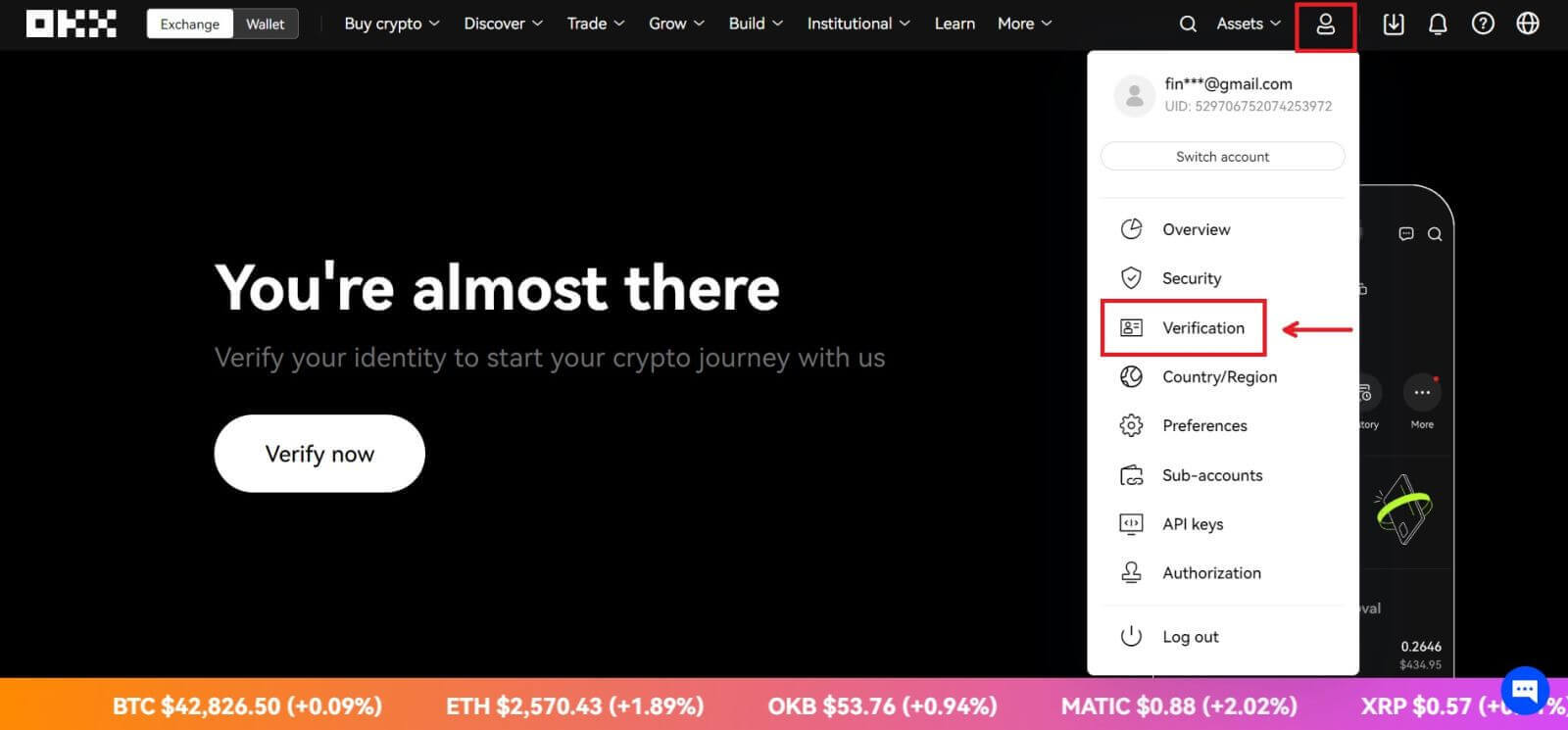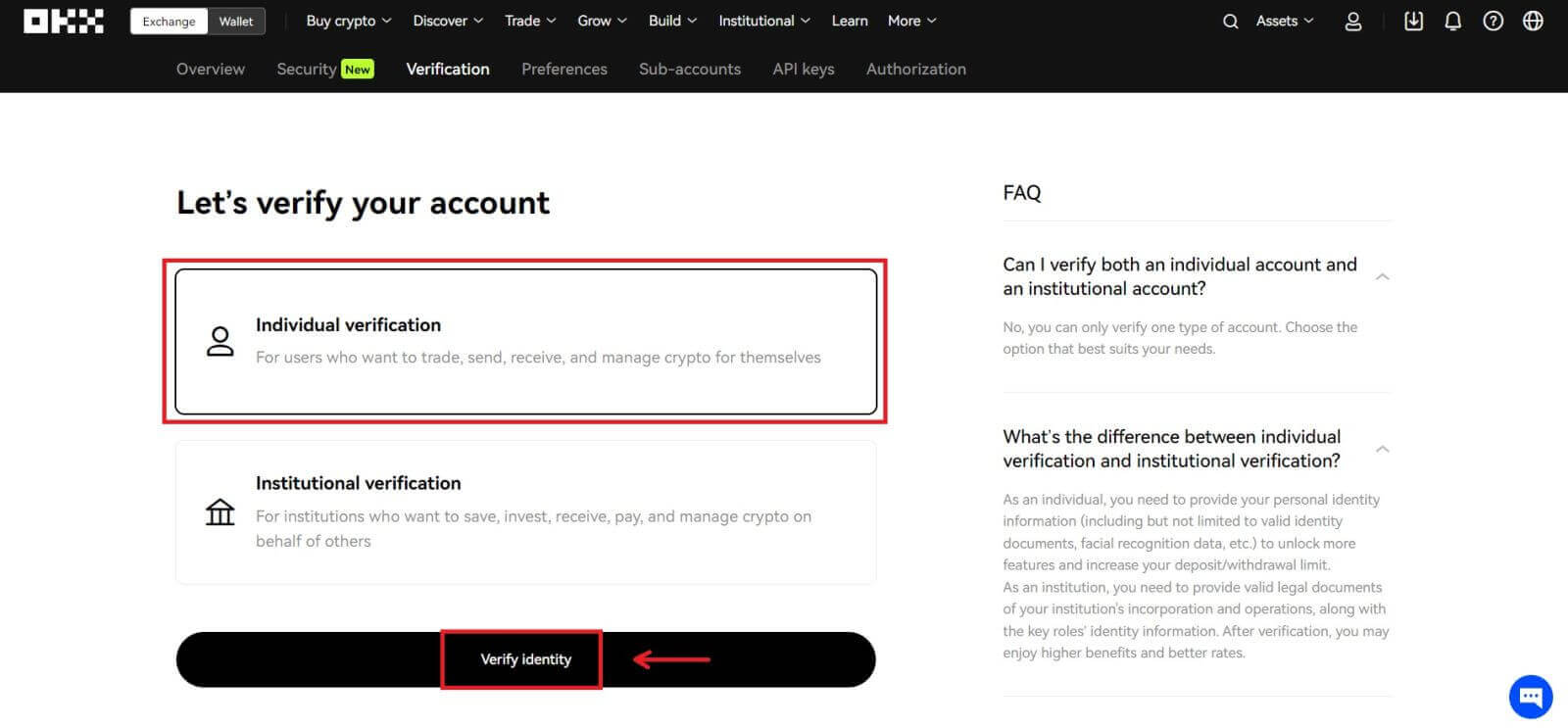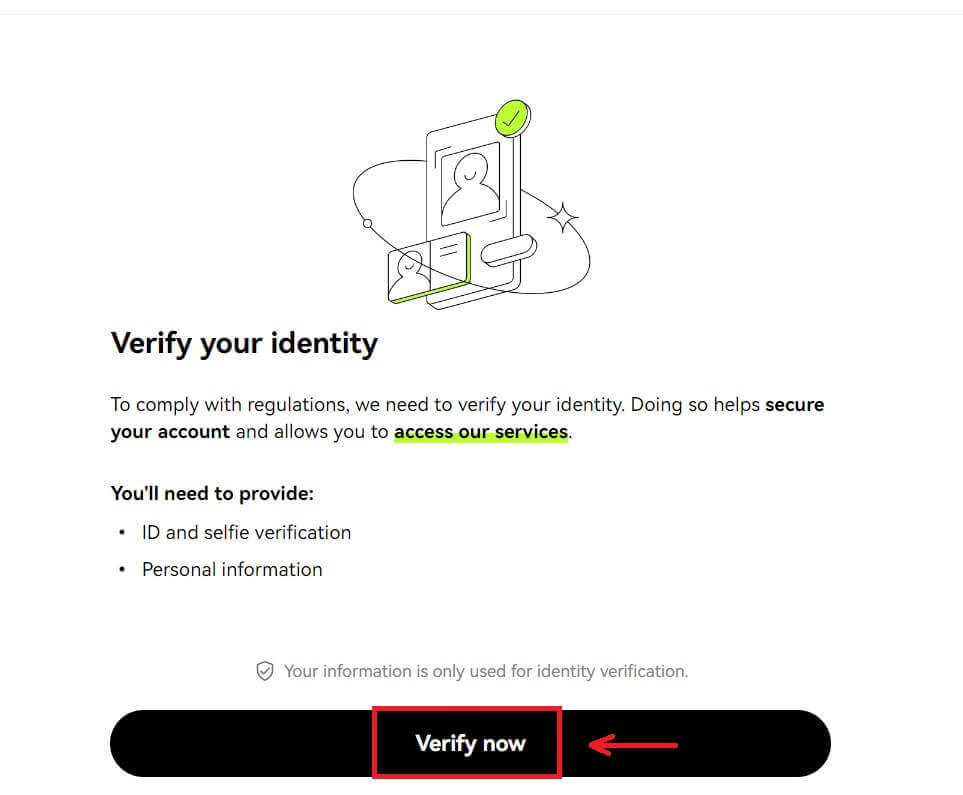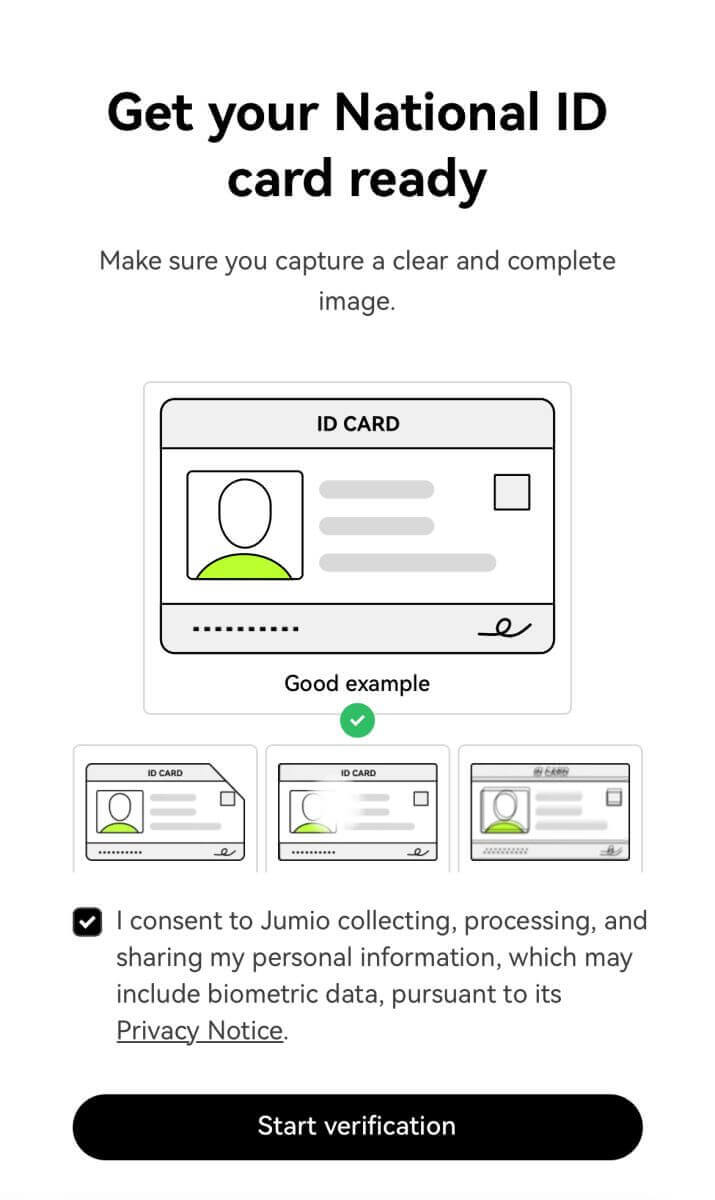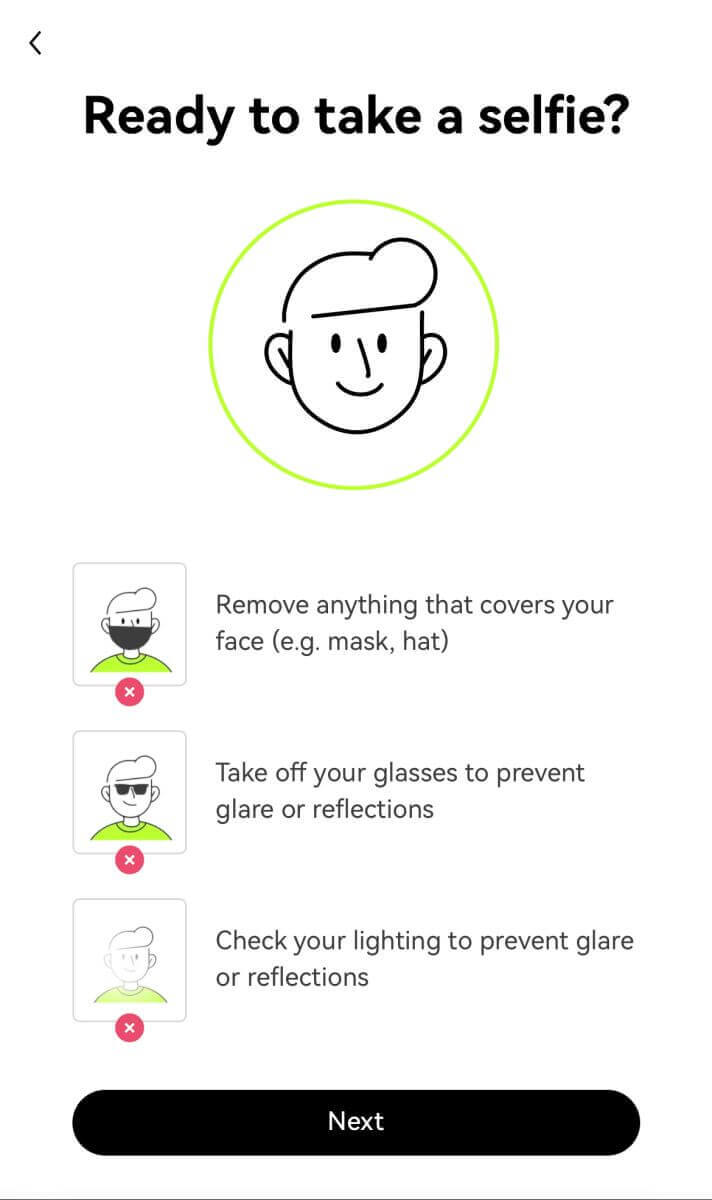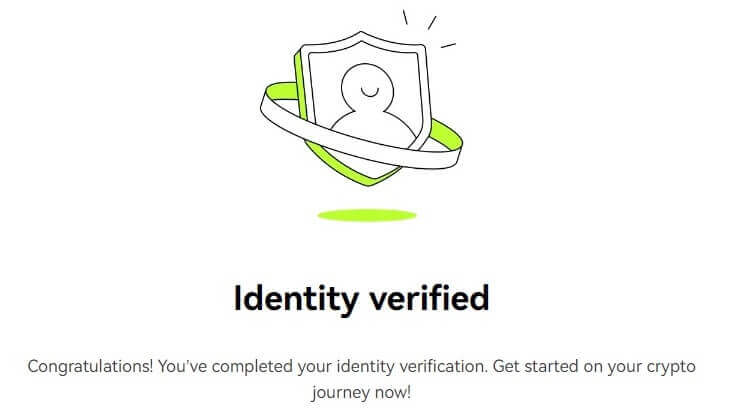OKX ලොගින් වන්න - OKX Sri Lanka - OKX ශ්රී ලංකා - OKX இலங்கை
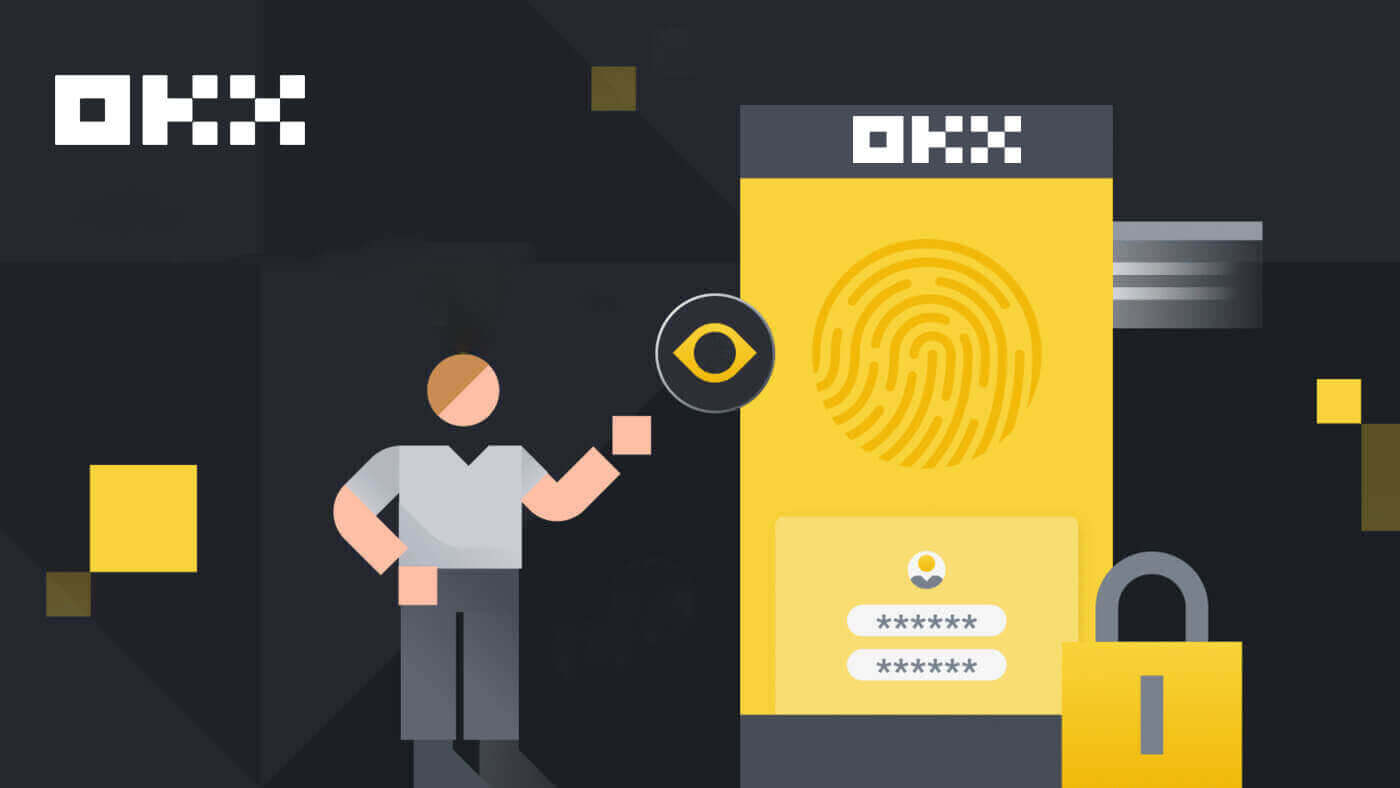
OKX හි ගිණුමට ලොග් වන්නේ කෙසේද
ඔබගේ OKX ගිණුමට පිවිසෙන්න
1. OKX වෙබ් අඩවියට ගොස් [ Log in ] ක්ලික් කරන්න . 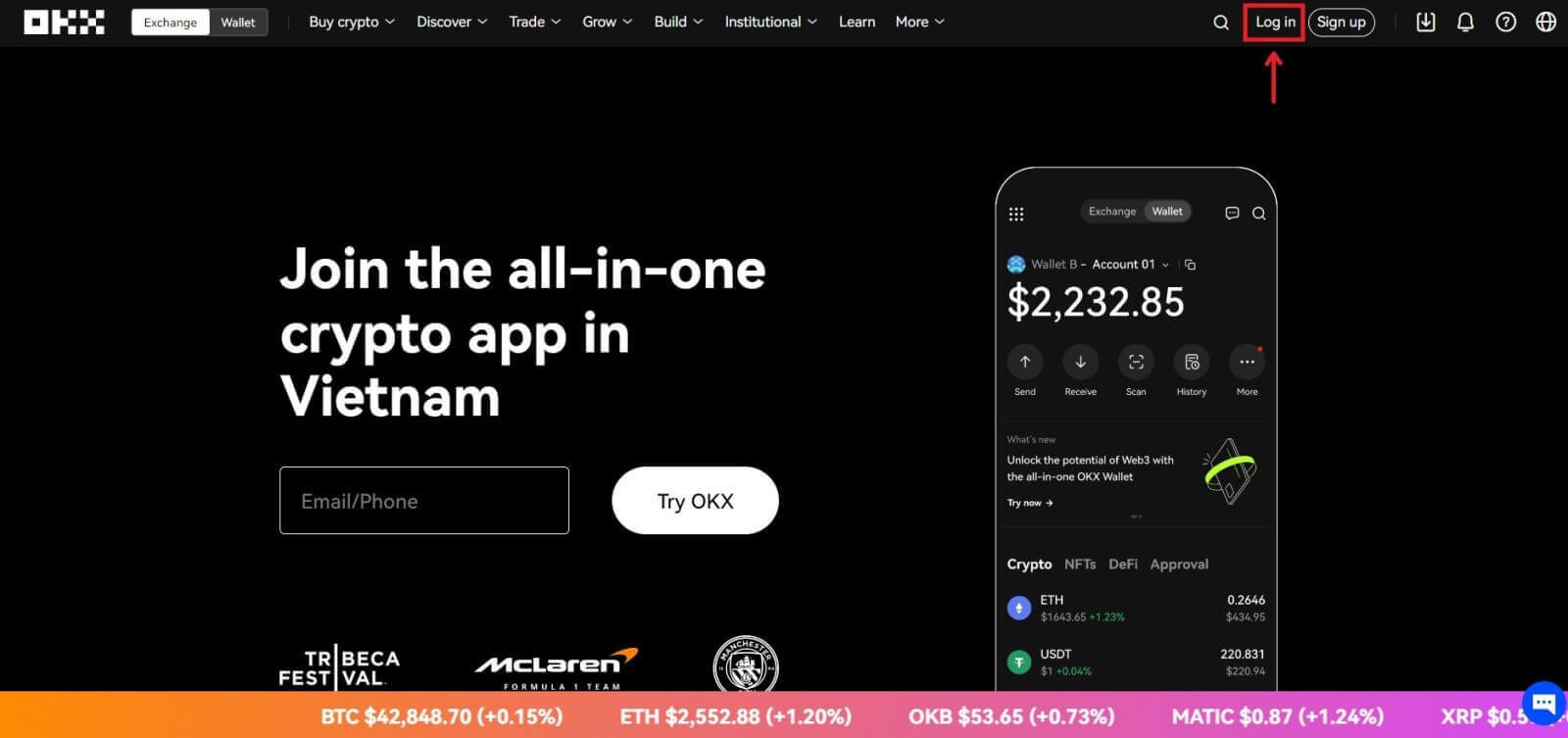
ඔබට ඔබගේ විද්යුත් තැපෑල, ජංගම දුරකථන, Google ගිණුම, Telegram, Apple, හෝ Wallet ගිණුම භාවිතයෙන් ලොග් විය හැක. 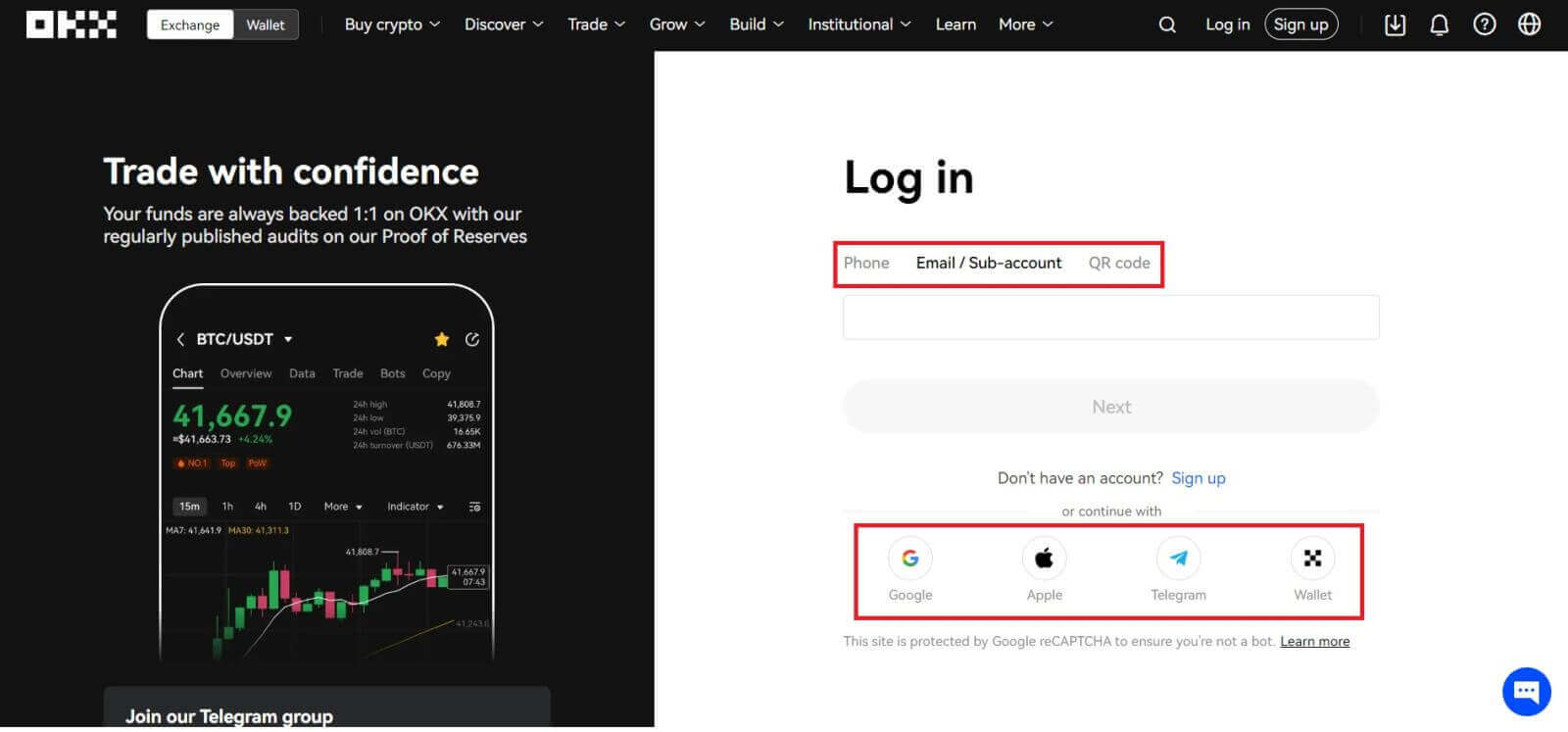
2. ඔබගේ විද්යුත් තැපෑල / ජංගම දුරකථනය සහ මුරපදය ඇතුළත් කරන්න. ඉන්පසු [ලොග් ඉන්] ක්ලික් කරන්න. 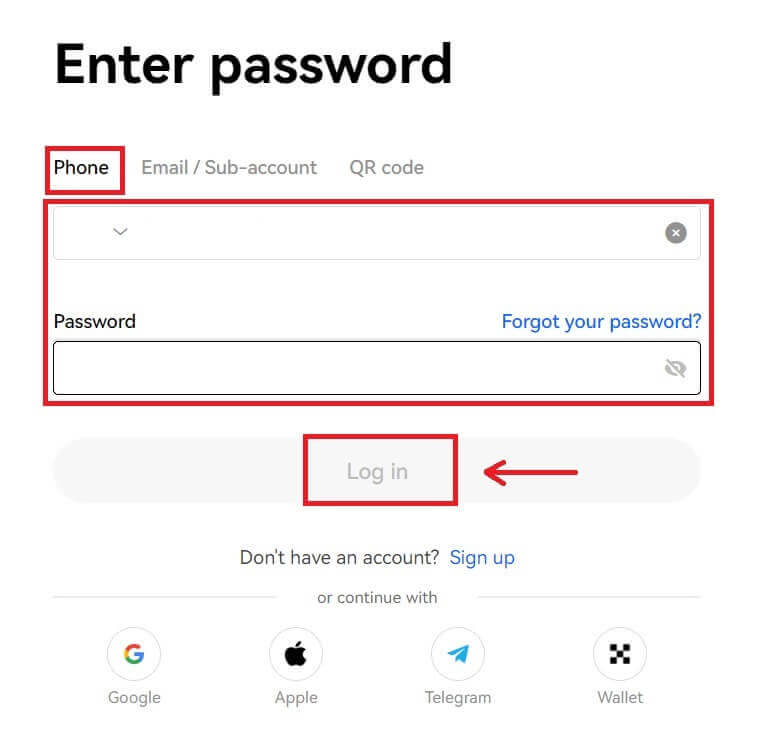
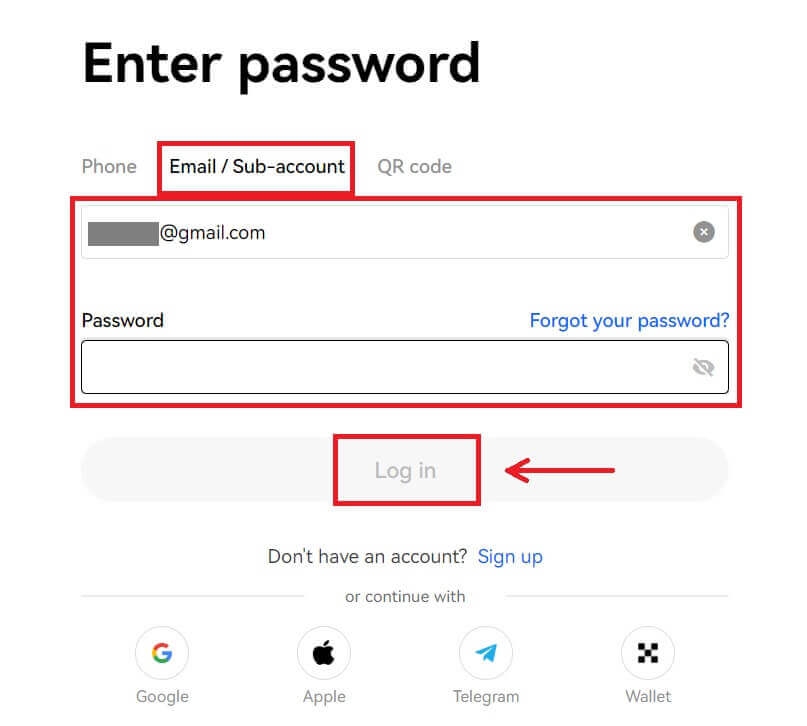
3. ඊට පසු, ඔබට වෙළඳාම සඳහා ඔබේ OKX ගිණුම සාර්ථකව භාවිතා කළ හැකිය. 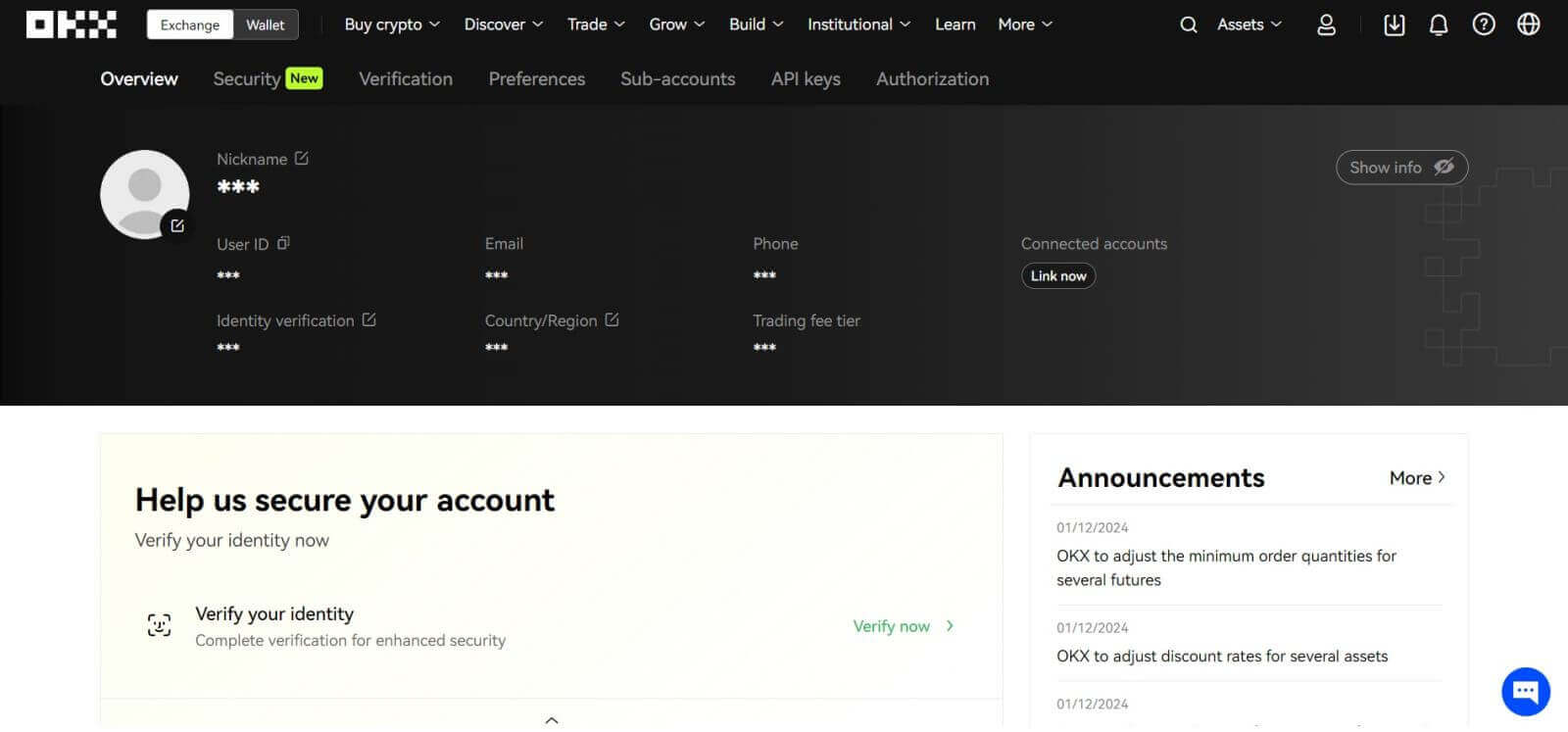
ඔබගේ Google ගිණුම සමඟ OKX වෙත පිවිසෙන්න
1. OKX වෙබ් අඩවියට ගොස් [ Log in ] ක්ලික් කරන්න. 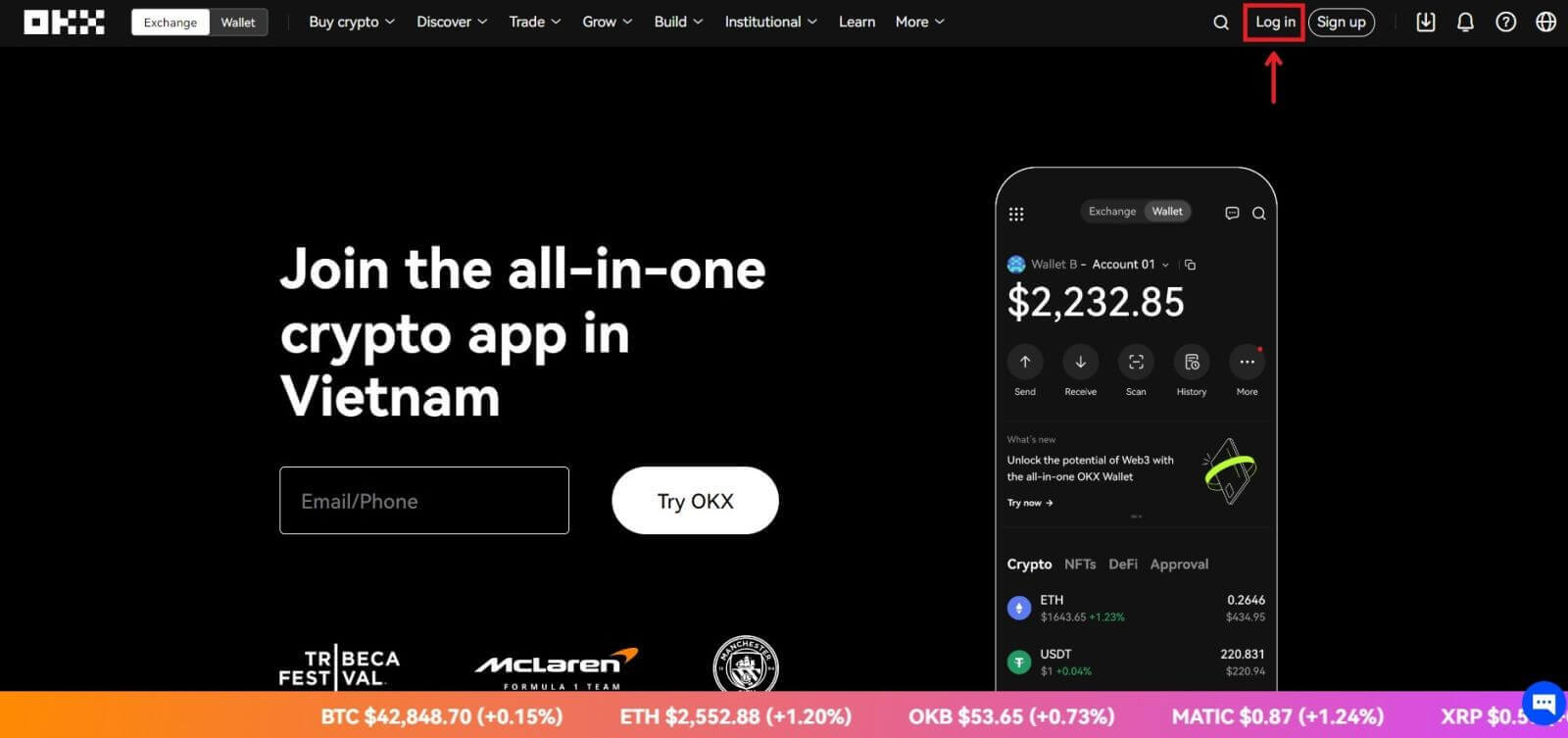 2. [Google] තෝරන්න.
2. [Google] තෝරන්න. 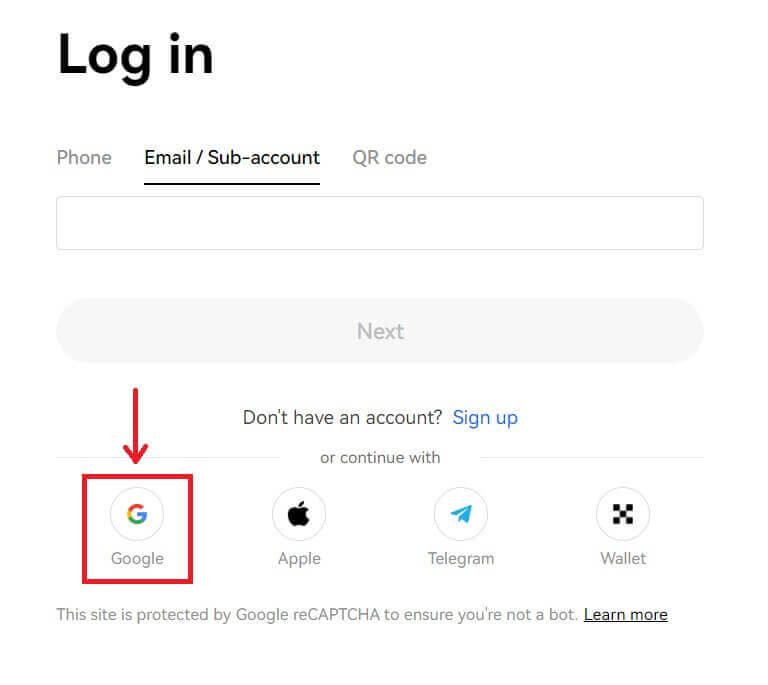
3. උත්පතන කවුළුවක් දිස්වනු ඇති අතර, ඔබගේ Google ගිණුම භාවිතයෙන් OKX වෙත පුරනය වීමට ඔබෙන් විමසනු ඇත. 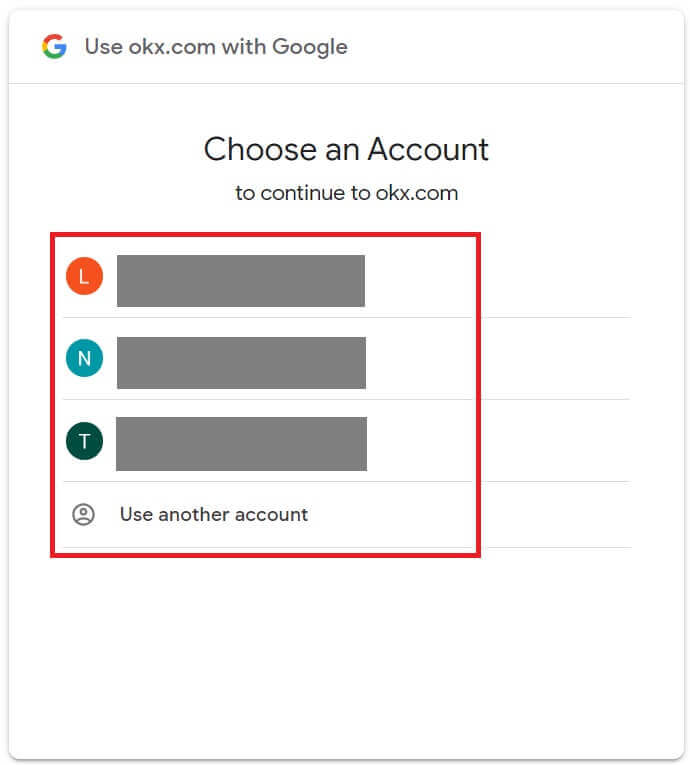
4. ඔබගේ විද්යුත් තැපෑල සහ මුරපදය ඇතුළත් කරන්න. ඉන්පසු [Next] ක්ලික් කරන්න. 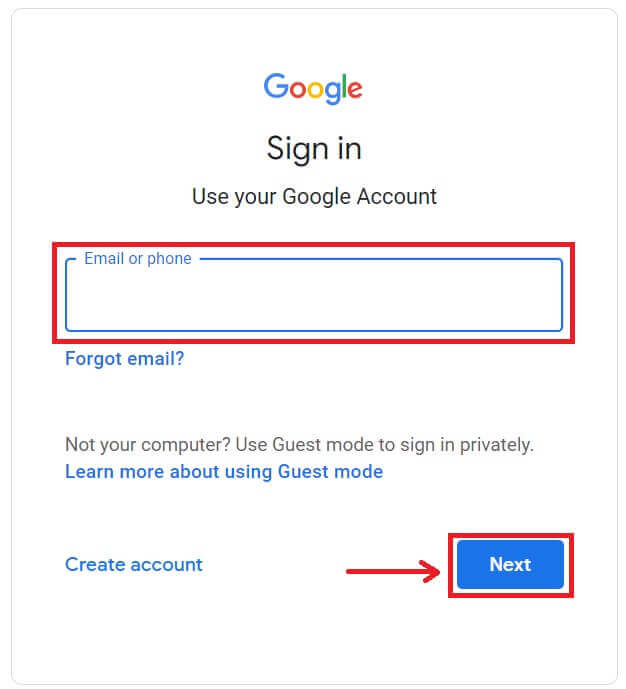
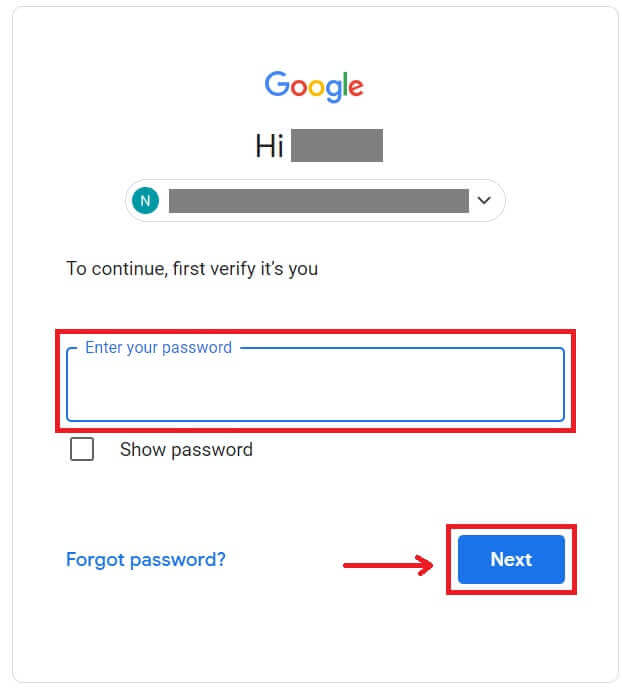
5. ඔබගේ OKX ගිණුම Google සමග සම්බන්ධ කිරීමට ඔබගේ මුරපදය ඇතුලත් කරන්න. 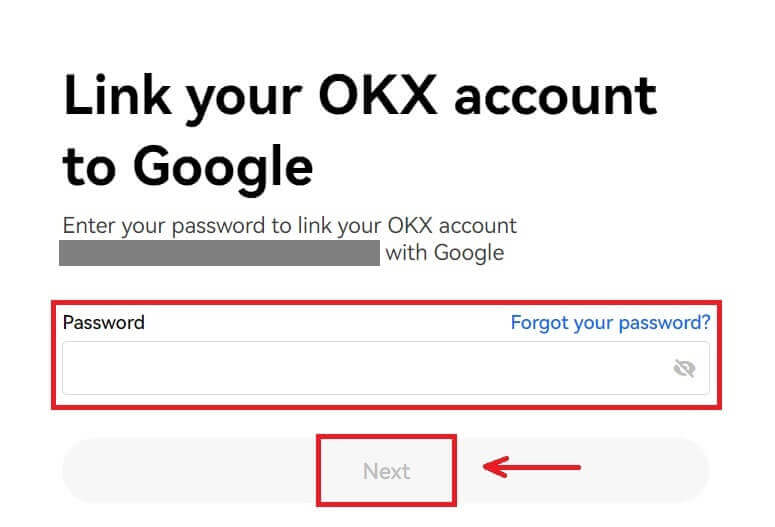
6. ඔබගේ Gmail වෙත යවා ඇති කේතය ඇතුලත් කරන්න. 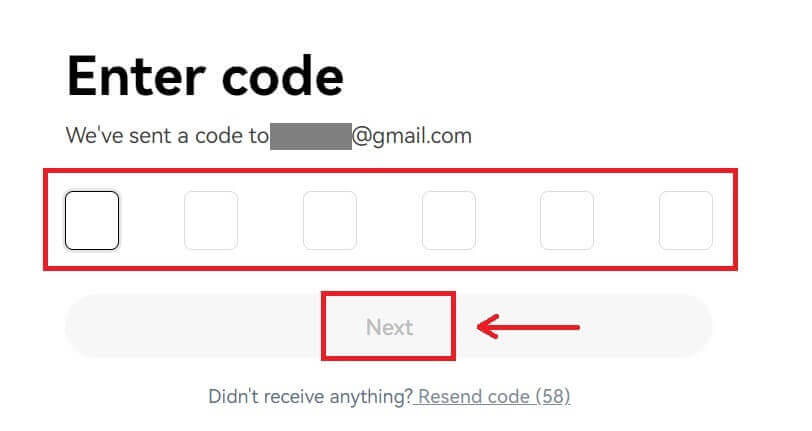
7. පුරනය වීමෙන් පසුව, ඔබව OKX වෙබ් අඩවියට හරවා යවනු ලැබේ. 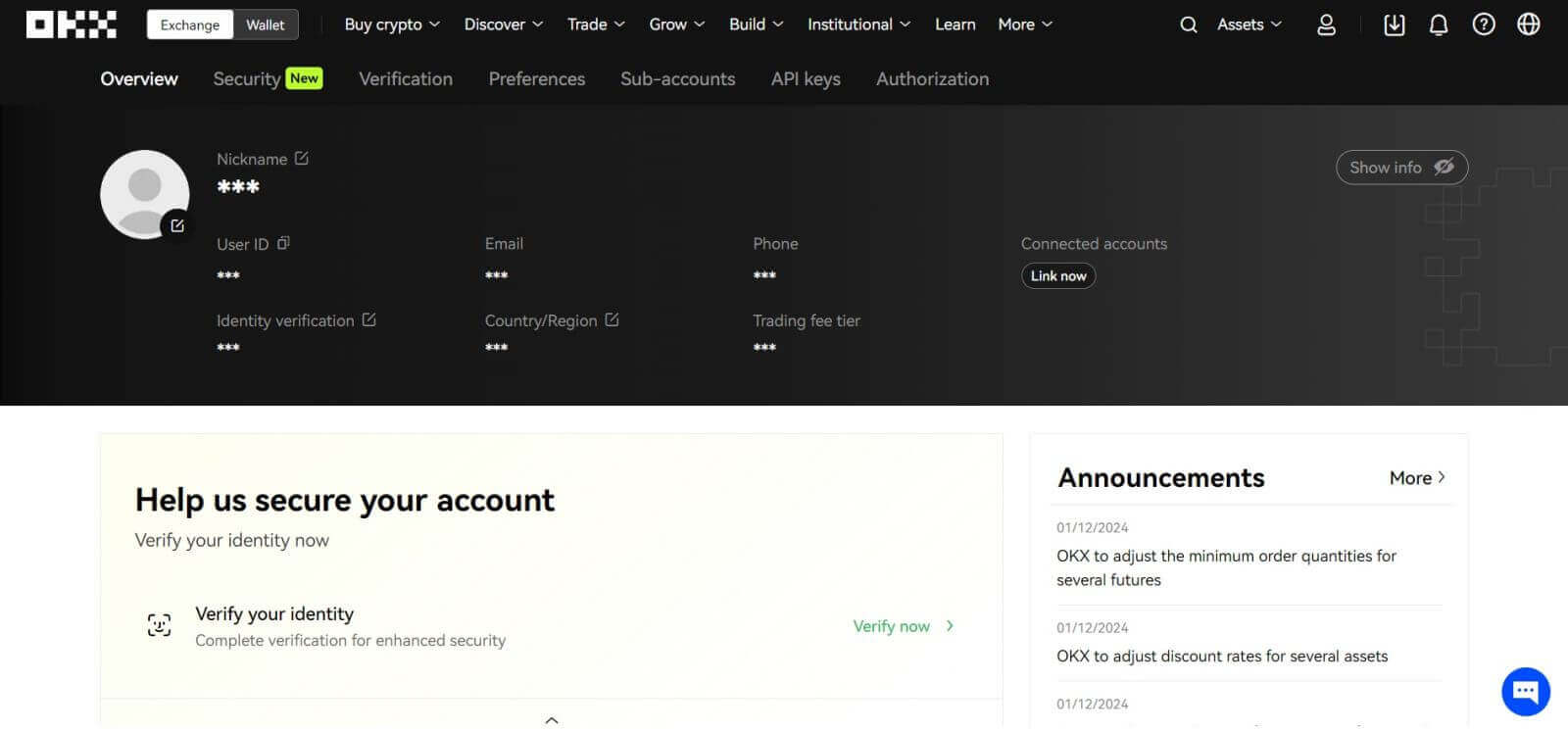
ඔබගේ Apple ගිණුම සමඟ OKX වෙත පිවිසෙන්න
OKX සමඟින්, ඔබට Apple හරහා ඔබගේ ගිණුමට ලොග් වීමට විකල්පයක් ඇත. එය කිරීමට, ඔබට අවශ්ය වන්නේ:
1. OKX වෙත ගොස් [ ලොග් වන්න ] ක්ලික් කරන්න. 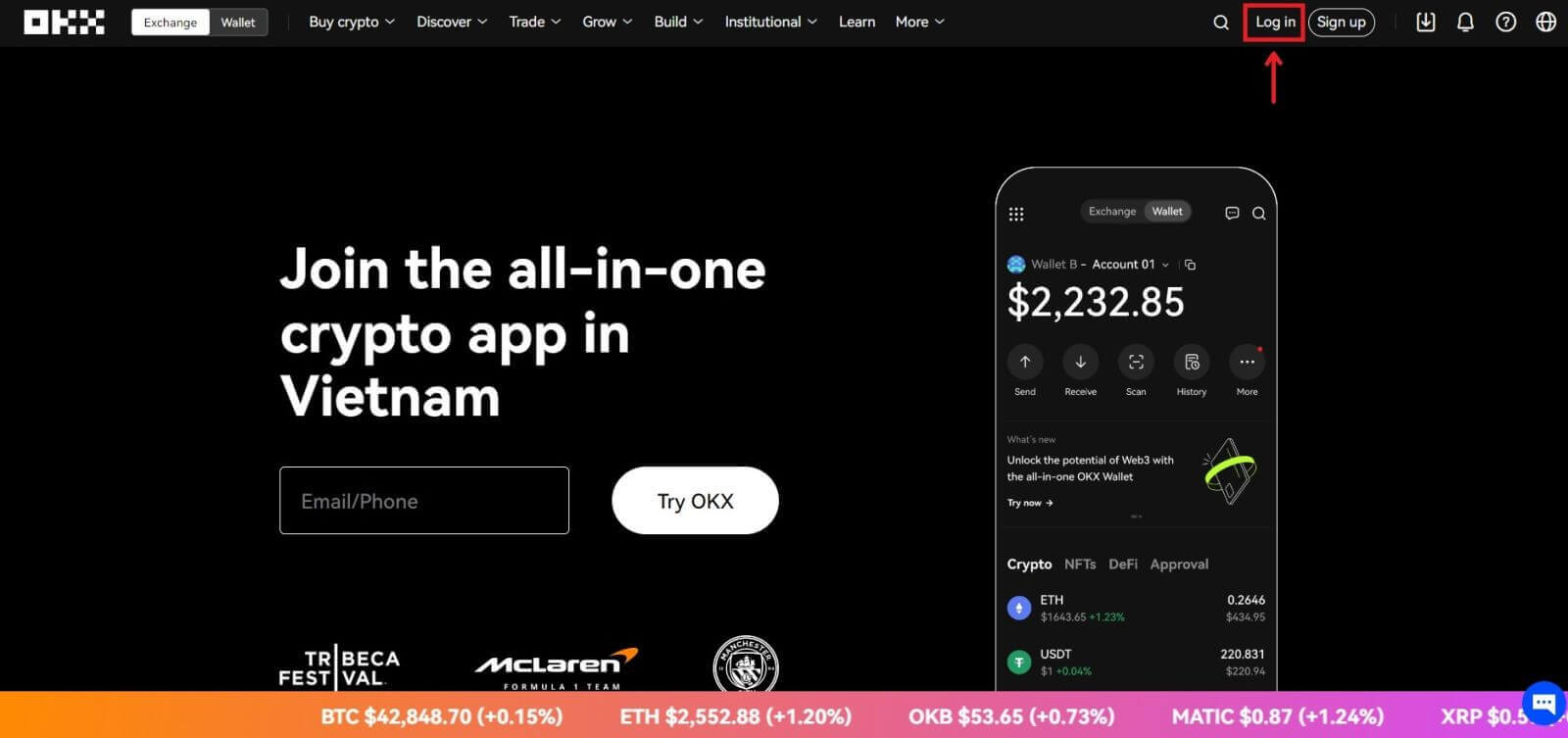 2. [Apple] බොත්තම ක්ලික් කරන්න.
2. [Apple] බොත්තම ක්ලික් කරන්න. 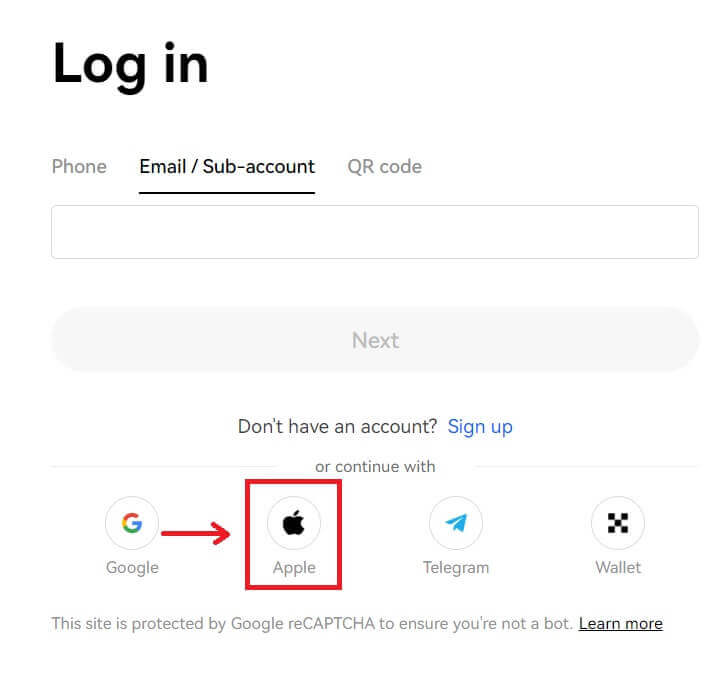 3. OKX වෙත පුරනය වීමට ඔබගේ Apple ID සහ මුරපදය ඇතුළත් කරන්න.
3. OKX වෙත පුරනය වීමට ඔබගේ Apple ID සහ මුරපදය ඇතුළත් කරන්න. 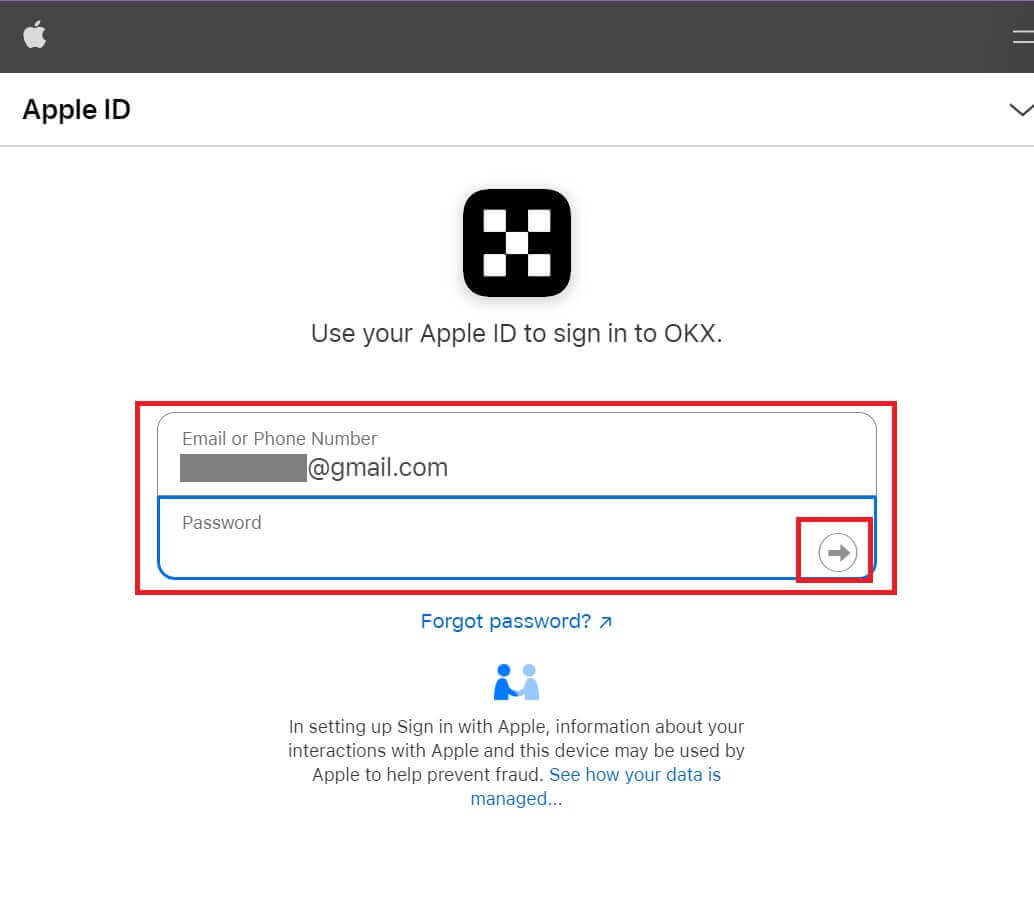
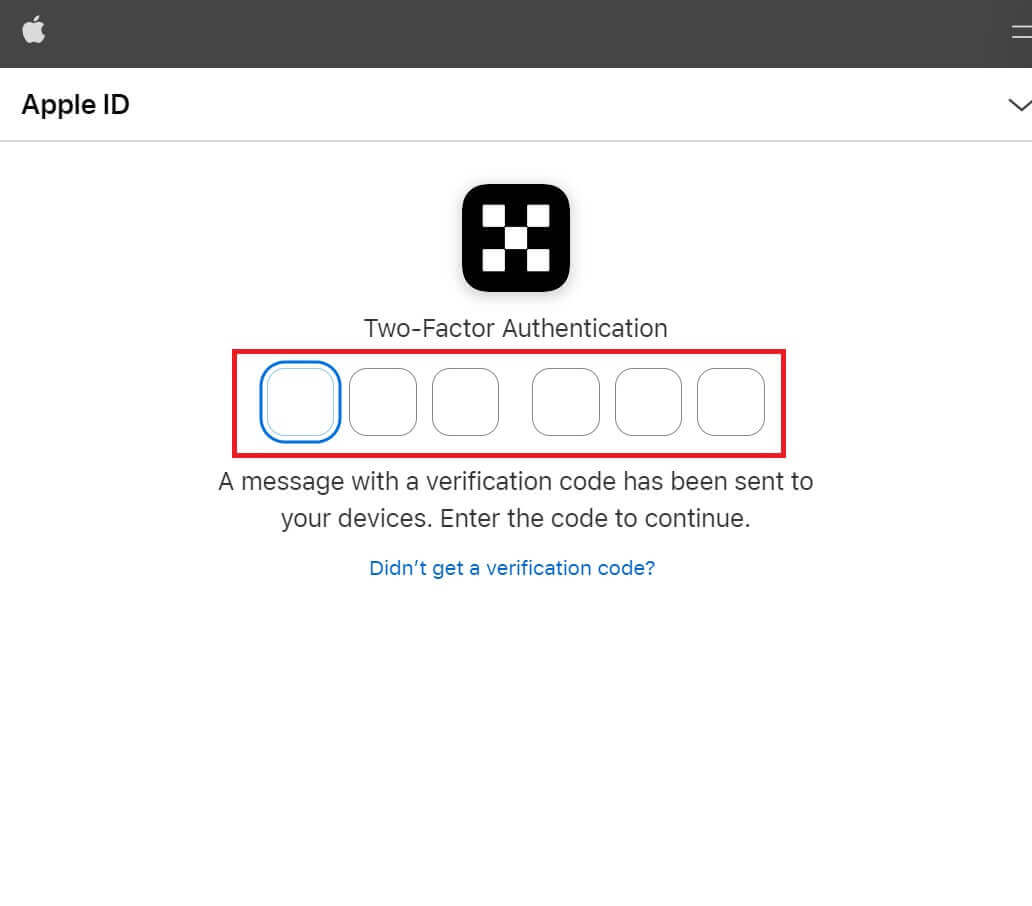
4. පුරනය වීමෙන් පසුව, ඔබව OKX වෙබ් අඩවිය වෙත හරවා යවනු ලැබේ. 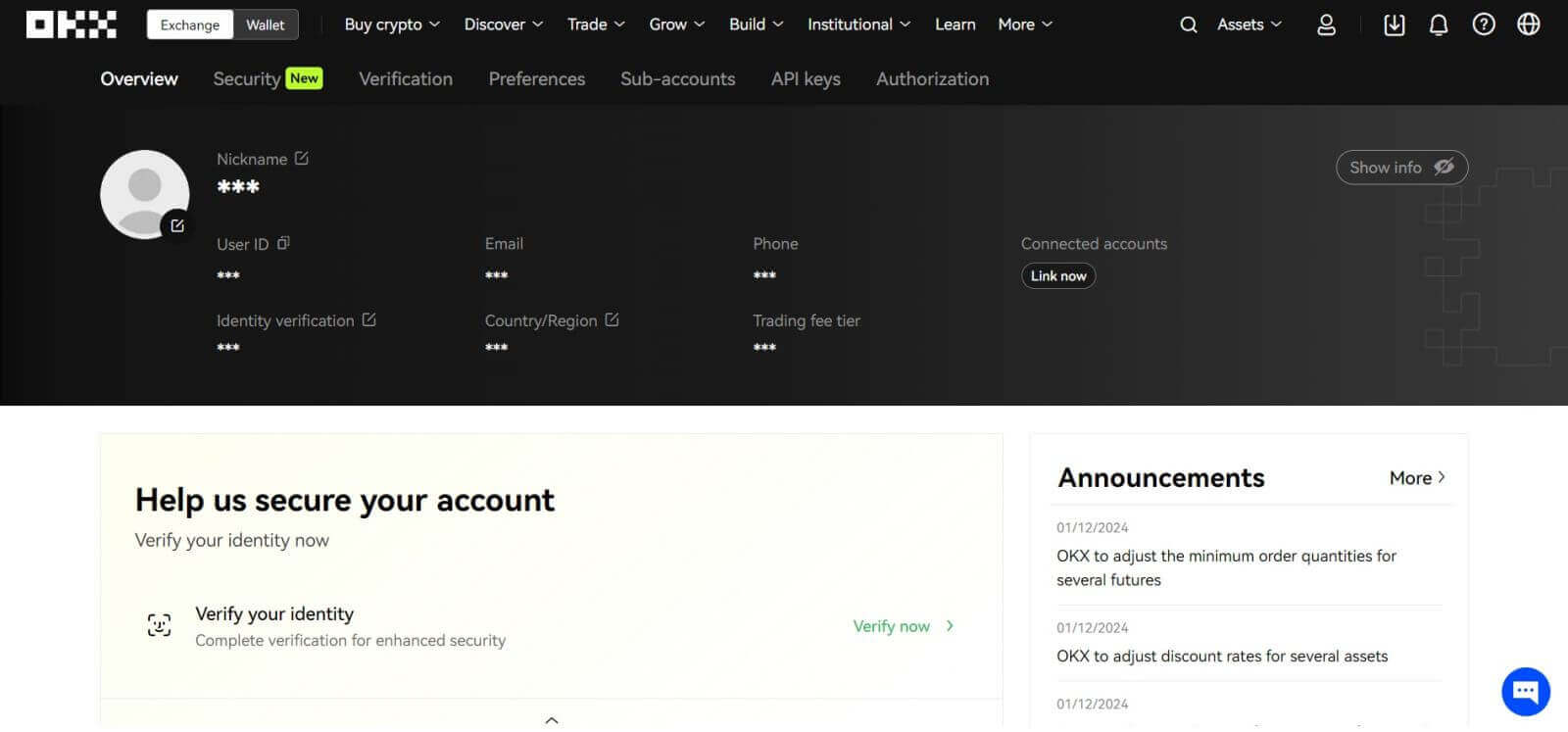
ඔබගේ ටෙලිග්රාම් සමඟ OKX වෙත පිවිසෙන්න
1. OKX වෙත ගොස් [ ලොග් වන්න ] ක්ලික් කරන්න. 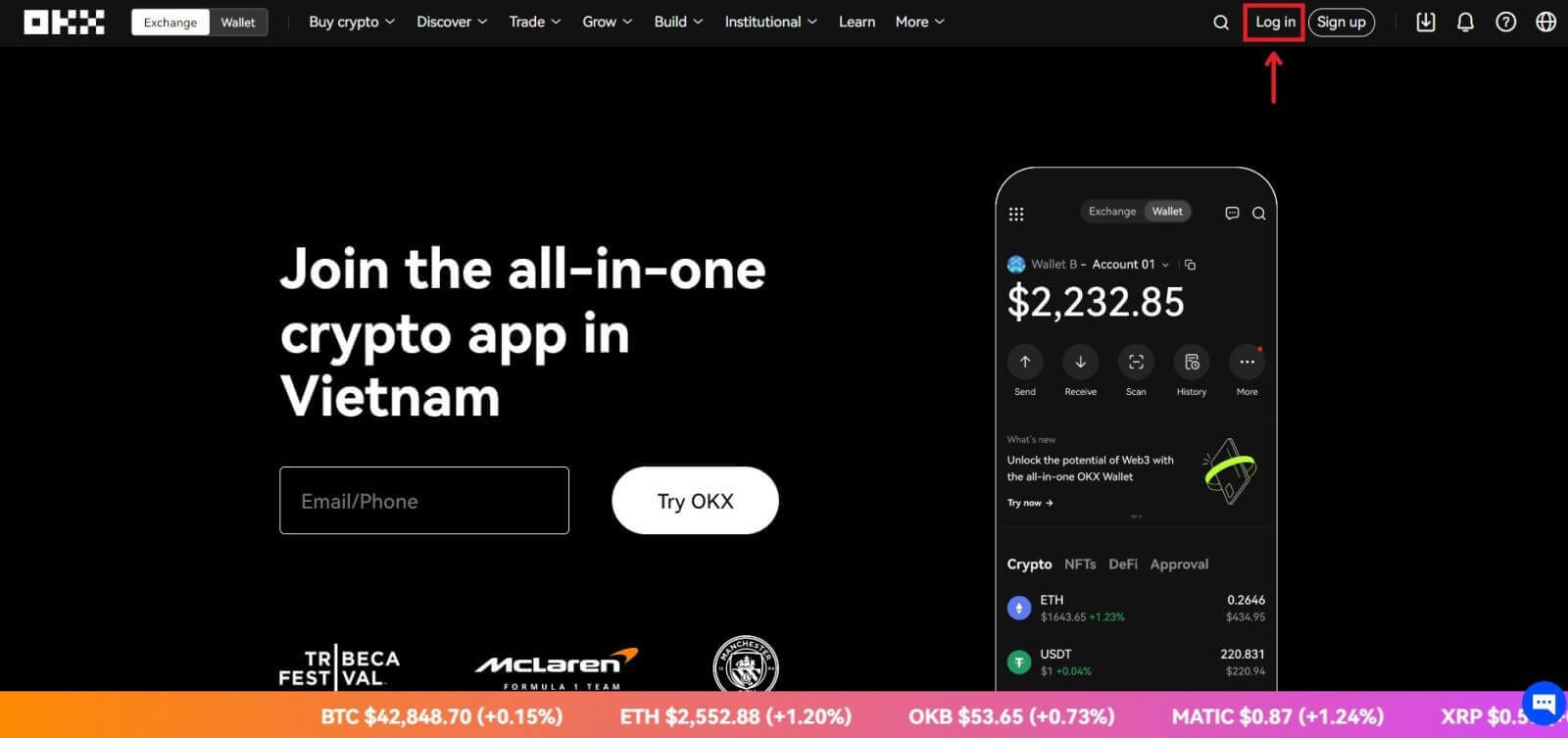
2. [ටෙලිග්රෑම්] බොත්තම ක්ලික් කරන්න. 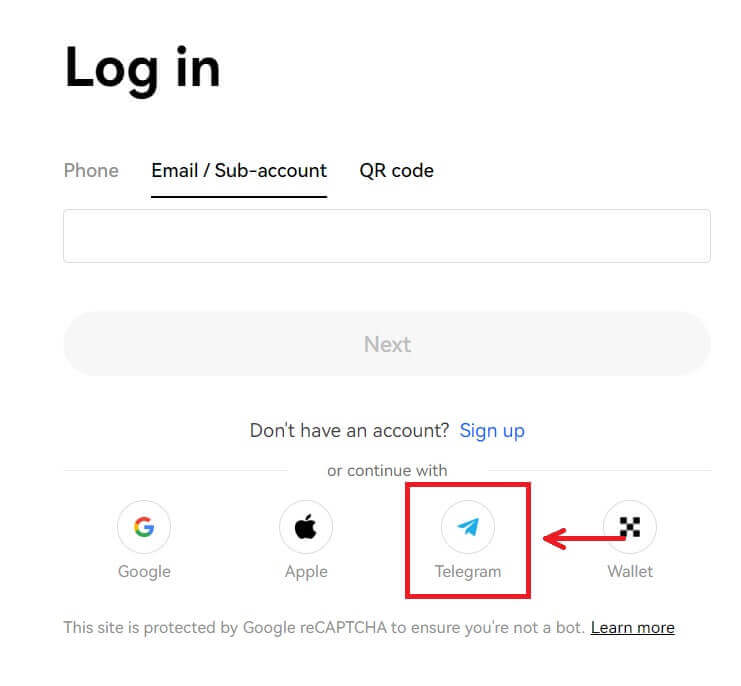
3. ඔබගේ ටෙලිග්රාම් ගිණුම සම්බන්ධ කිරීමට ඔබගේ විද්යුත් තැපෑල/ජංගම සහ මුරපදය ඇතුළත් කරන්න. 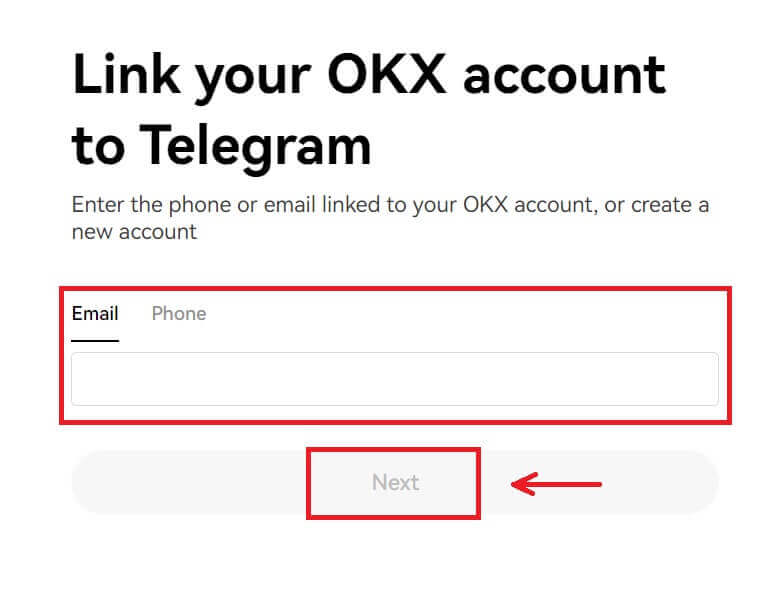
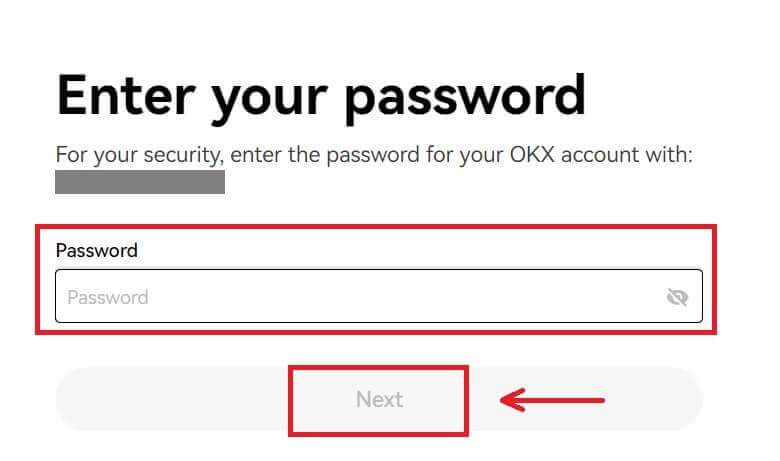
4. ඔබගේ ගිණුමට යවා ඇති කේතය ඇතුලත් කරන්න. 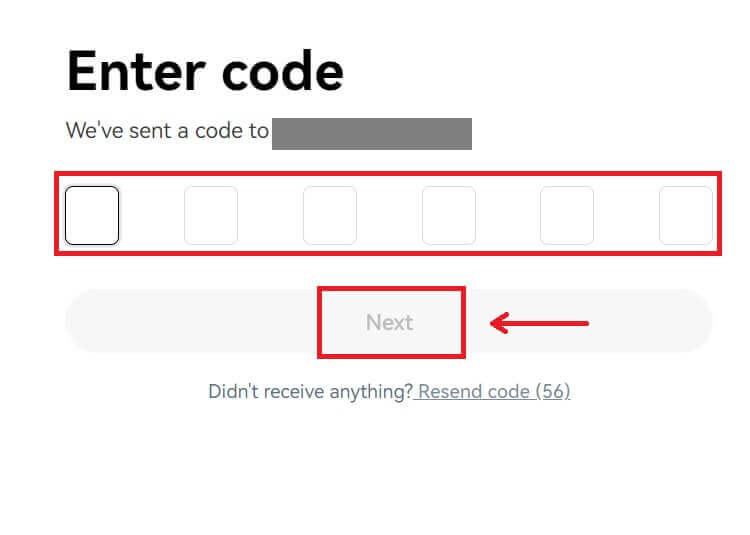
5. පුරනය වීමෙන් පසුව, ඔබව OKX වෙබ් අඩවියට හරවා යවනු ලැබේ. 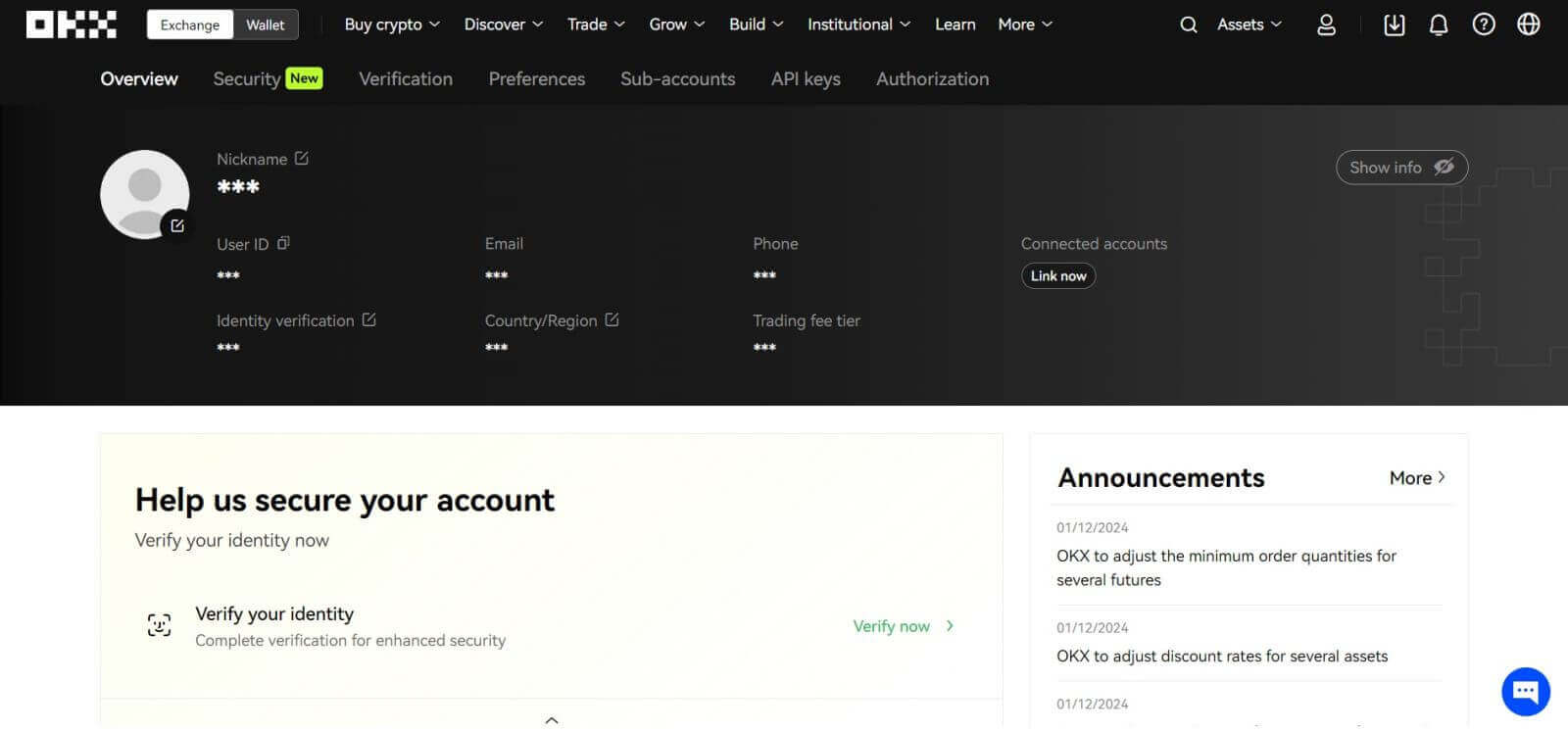
_
OKX යෙදුමට පිවිසෙන්න
OKX යෙදුම විවෘත කර [Sign up/ Log in] මත ක්ලික් කරන්න. 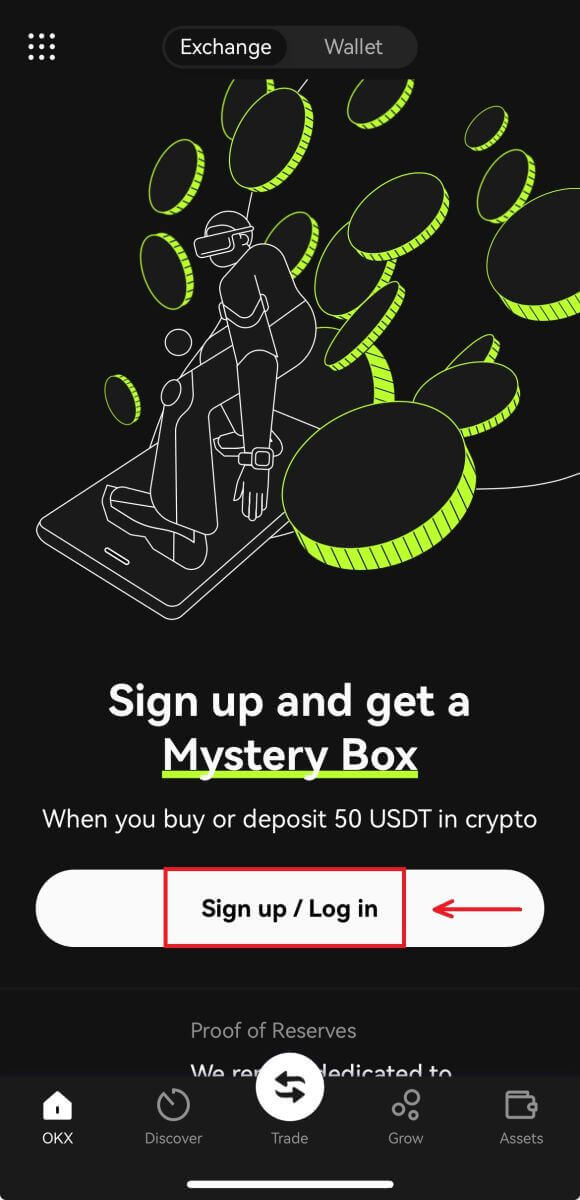
විද්යුත් තැපෑල/ජංගම දුරකථන භාවිතයෙන් ලොගින් වන්න
1. ඔබගේ තොරතුරු පුරවා [ලොගින් වන්න] ක්ලික් කරන්න 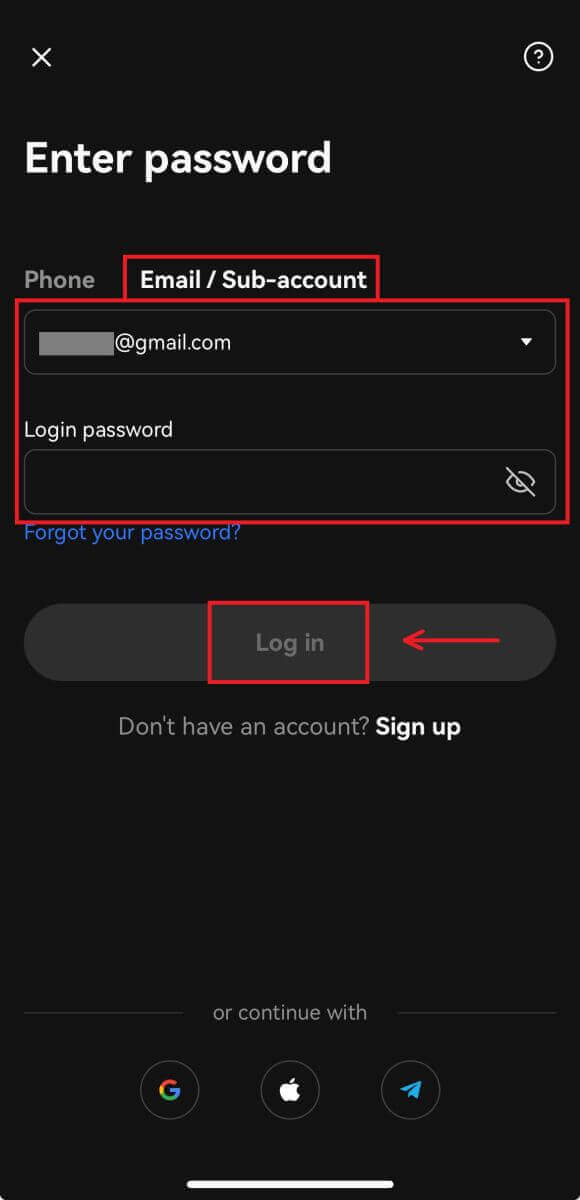
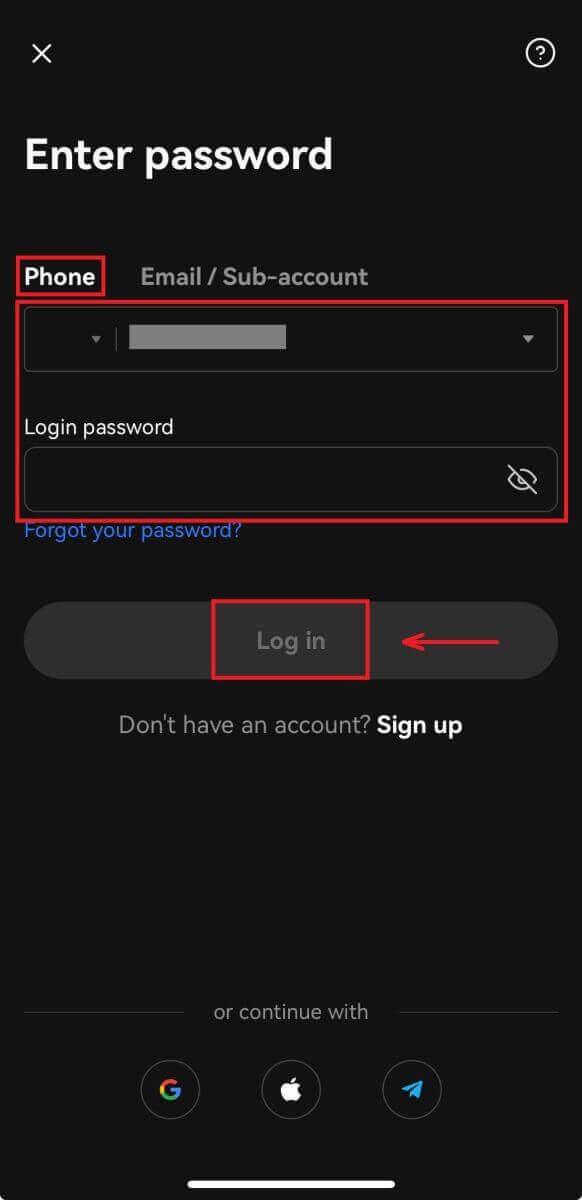
2. එවිට ඔබ ලොගින් වී වෙළඳාම ආරම්භ කළ හැක! 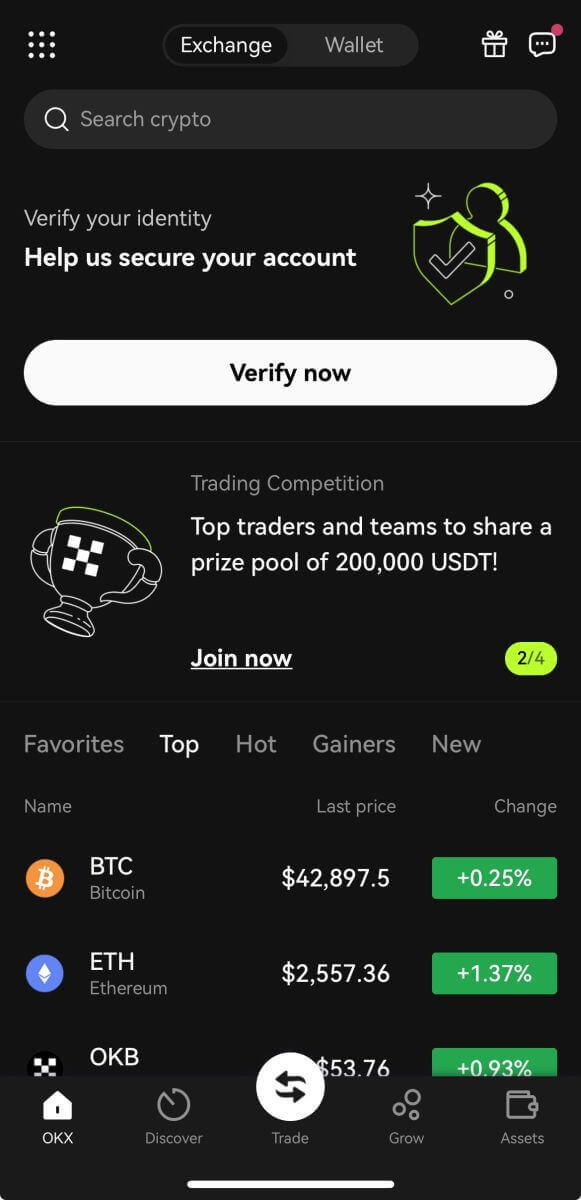
Google භාවිතයෙන් පුරනය වන්න
1. [Google] - [Continue] මත ක්ලික් කරන්න. 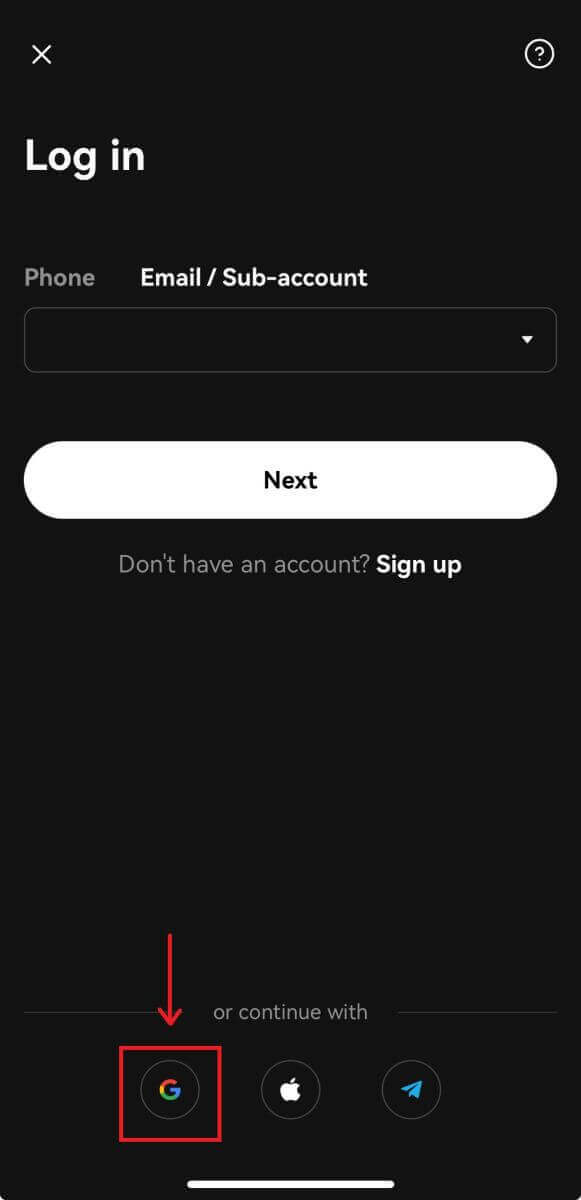
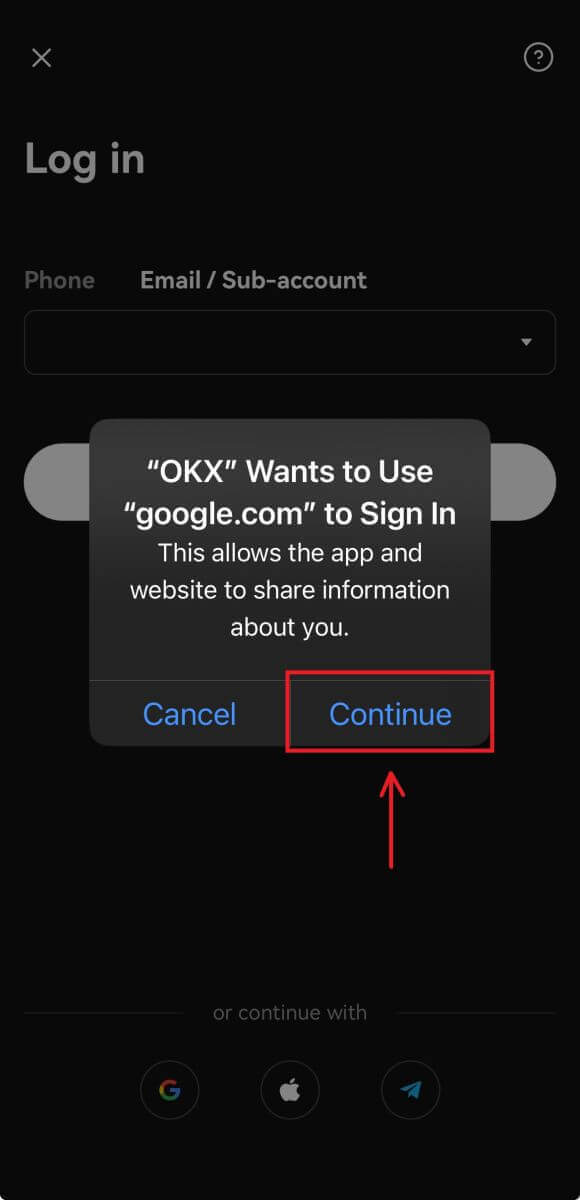
2. ඔබ භාවිතා කරන ගිණුම තෝරා [ඉදිරියට යන්න] ක්ලික් කරන්න. 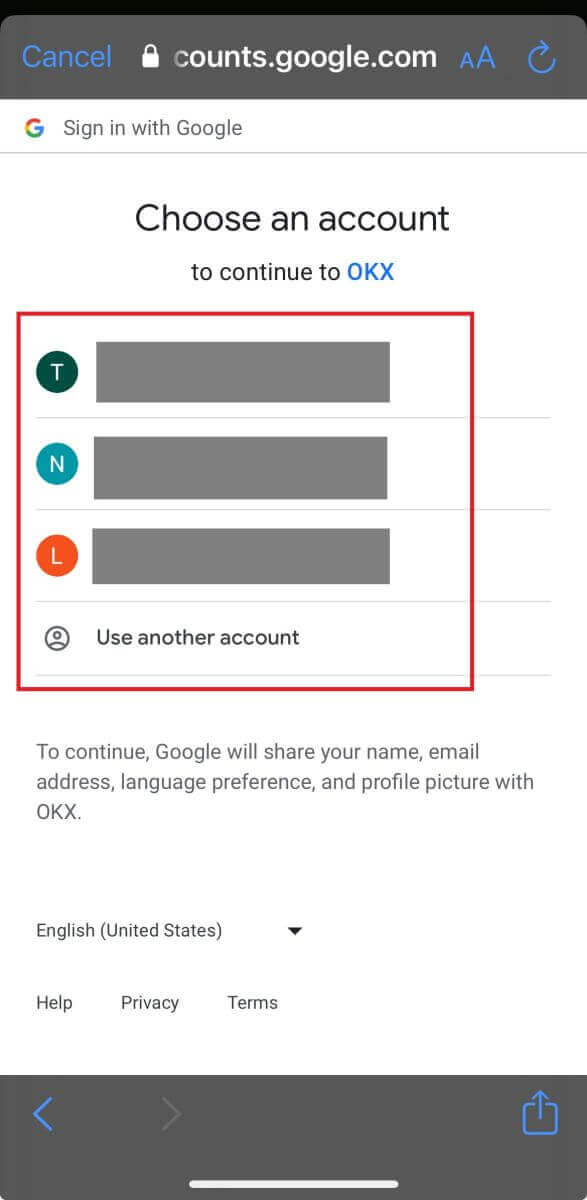
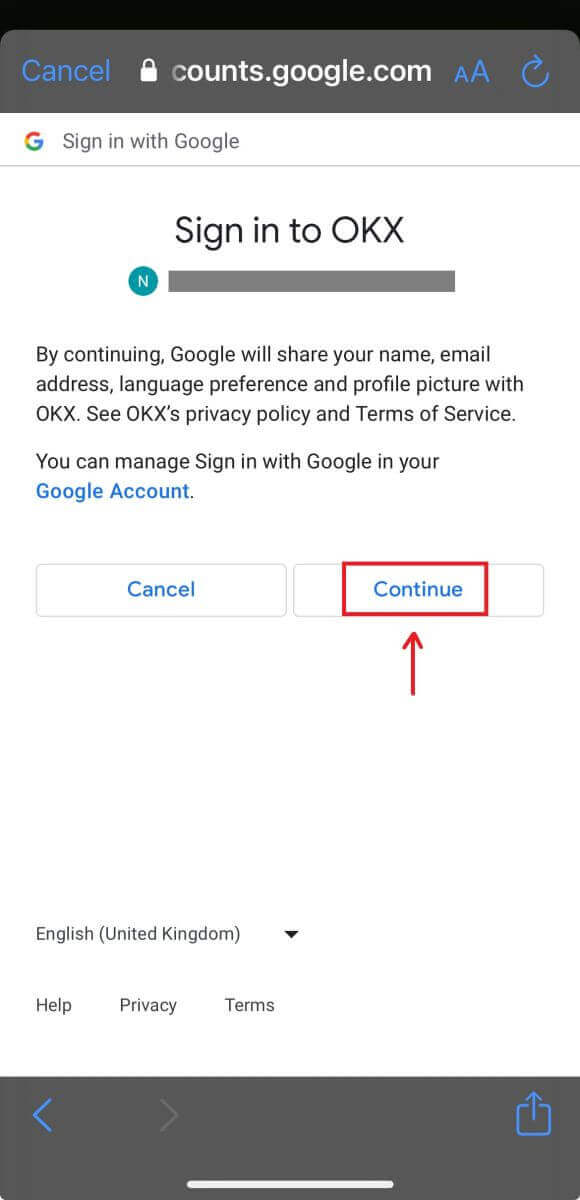
3. තවද ඔබ ලොගින් වී වෙළඳාම ආරම්භ කළ හැක! 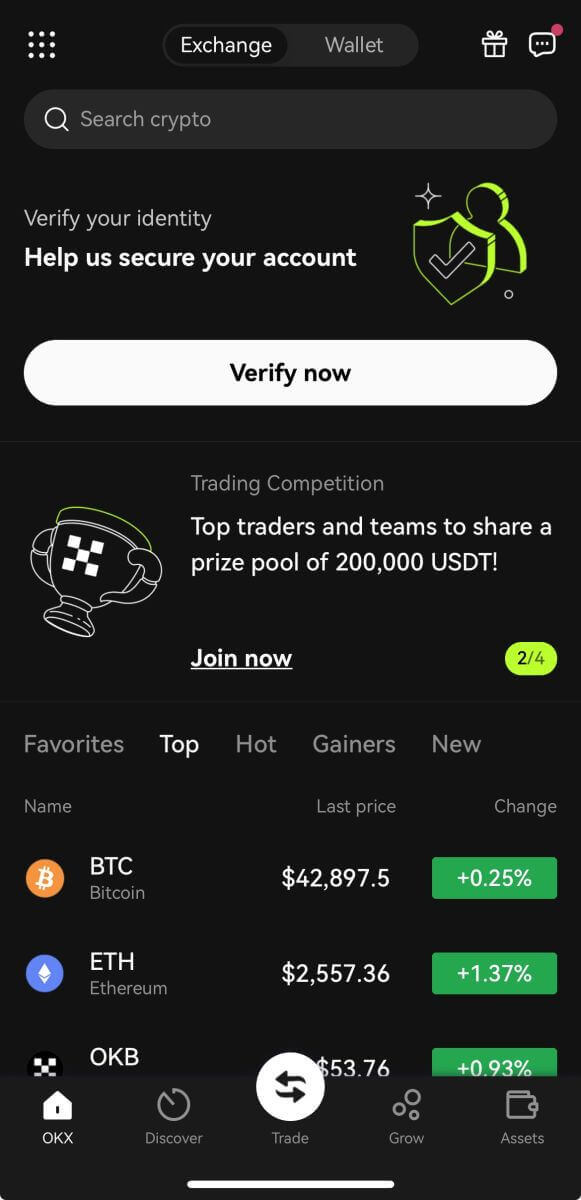
ඔබගේ Apple ගිණුම සමඟ ලොගින් වන්න
1. [Apple] තෝරන්න. ඔබගේ Apple ගිණුම භාවිතයෙන් OKX වෙත පුරනය වීමට ඔබෙන් විමසනු ඇත. [ඉදිරියට යන්න] තට්ටු කරන්න. 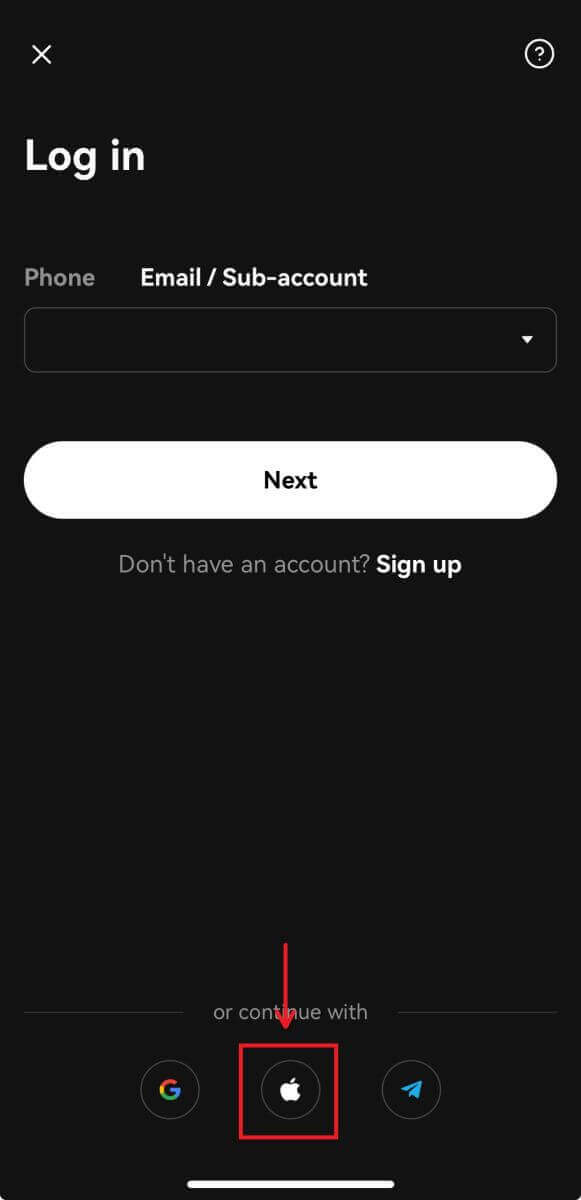
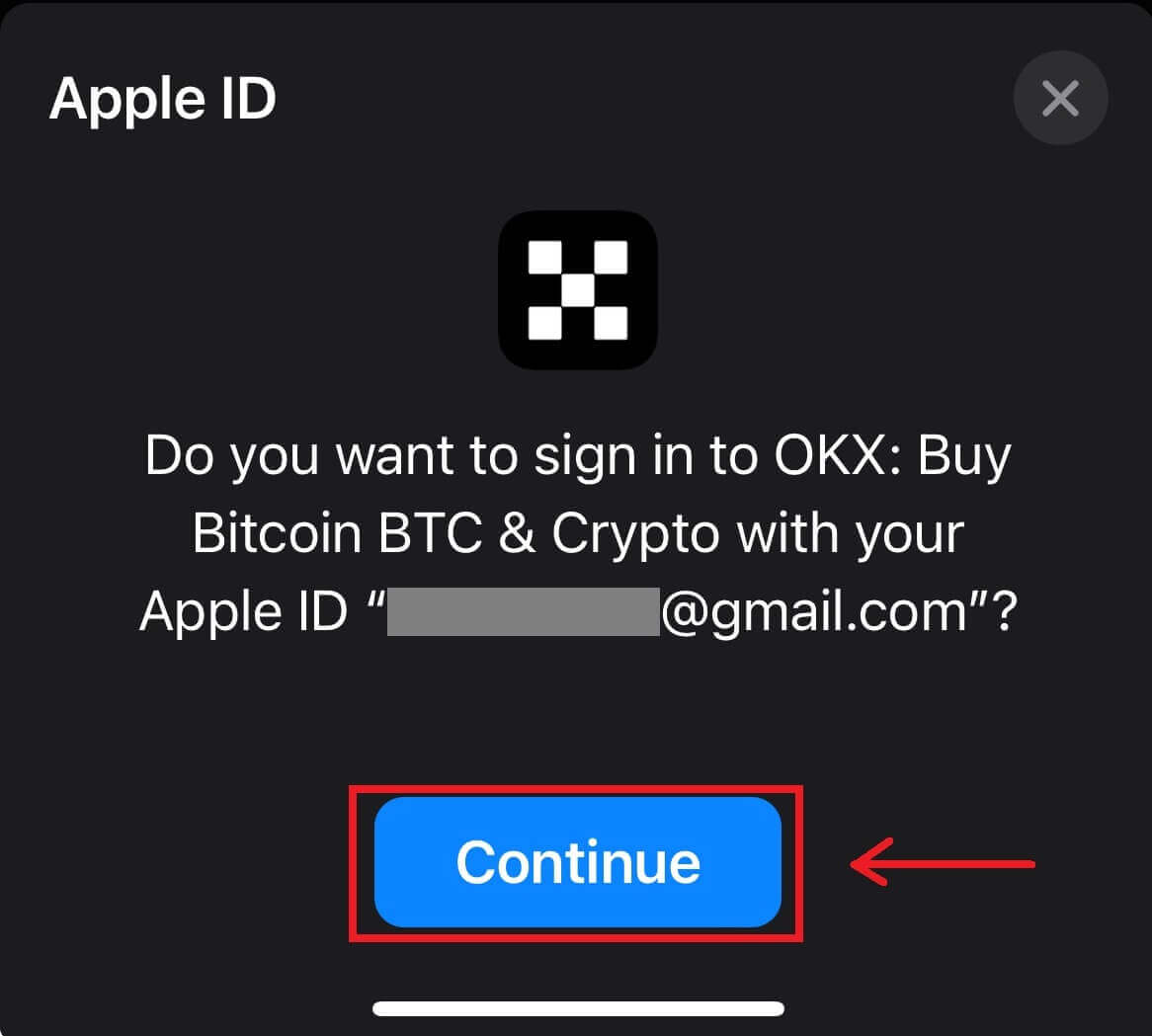
2. තවද ඔබ ලොගින් වී වෙළඳාම ආරම්භ කළ හැක! 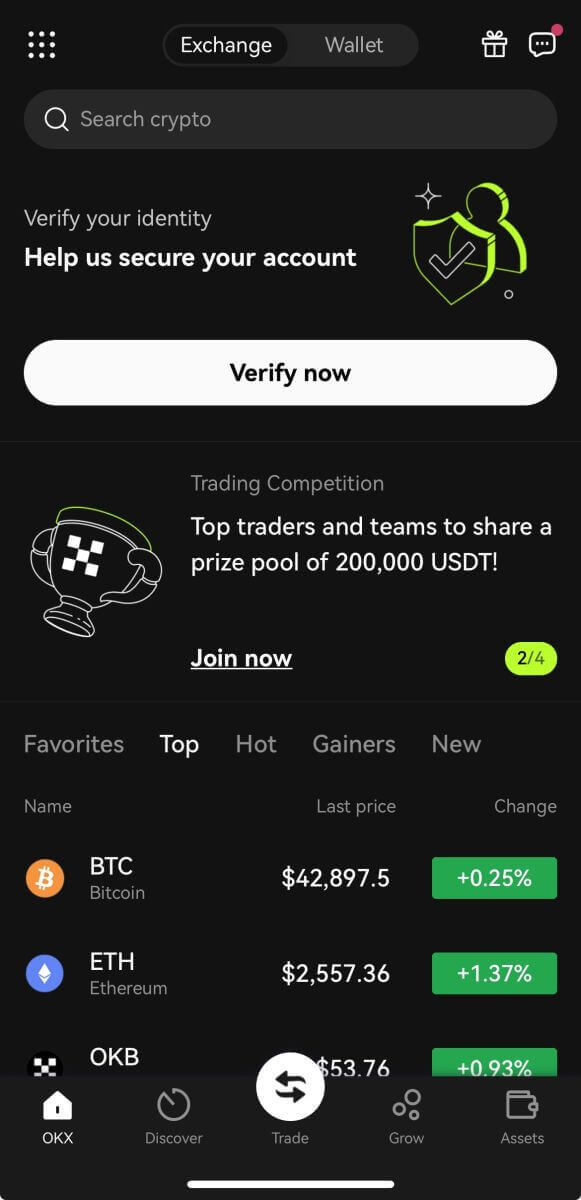
ඔබගේ ටෙලිග්රාම් සමඟ ලොග් වන්න
1. [ටෙලිග්රාම්] තෝරා [ඉදිරියට යන්න] ක්ලික් කරන්න. 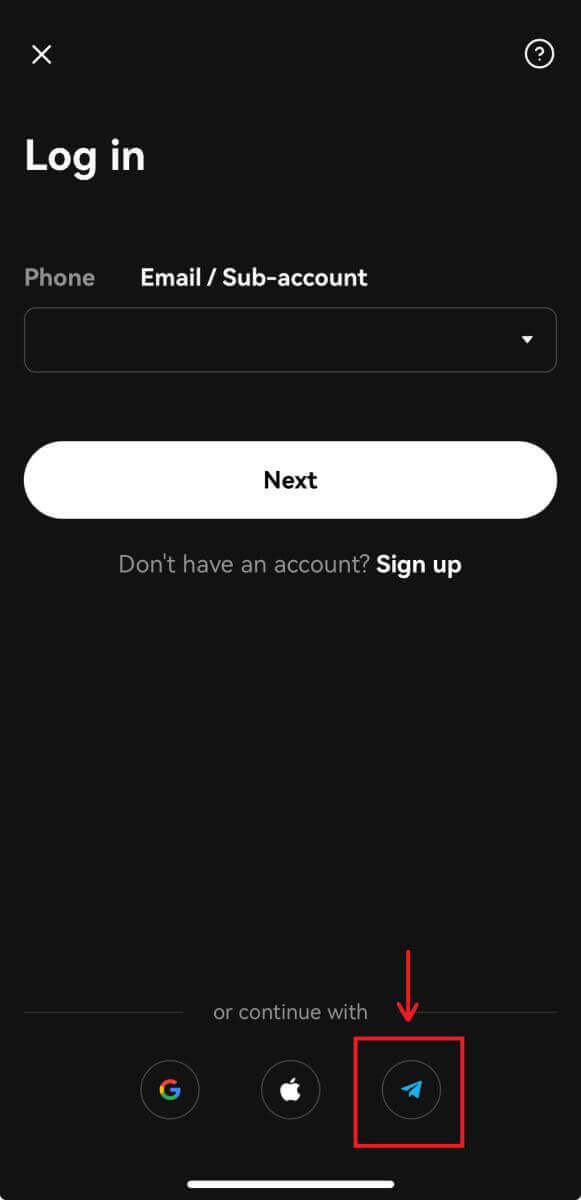
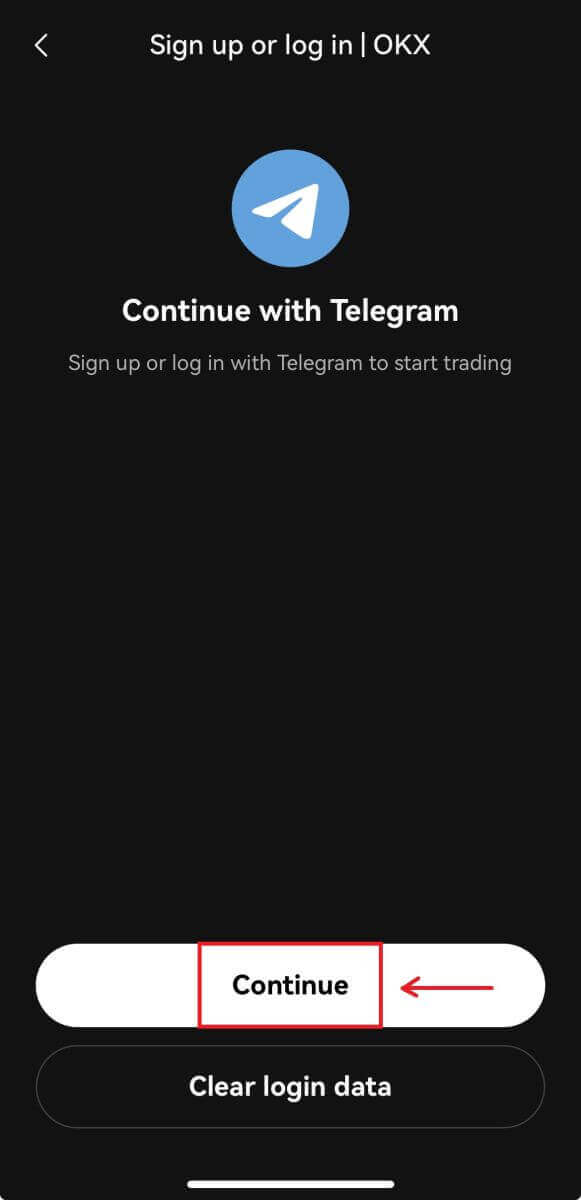
2. ඔබගේ දුරකථන අංකය ඇතුලත් කරන්න, ඉන්පසු ඔබගේ Telegram යෙදුමේ තහවුරු කිරීම පරීක්ෂා කරන්න. 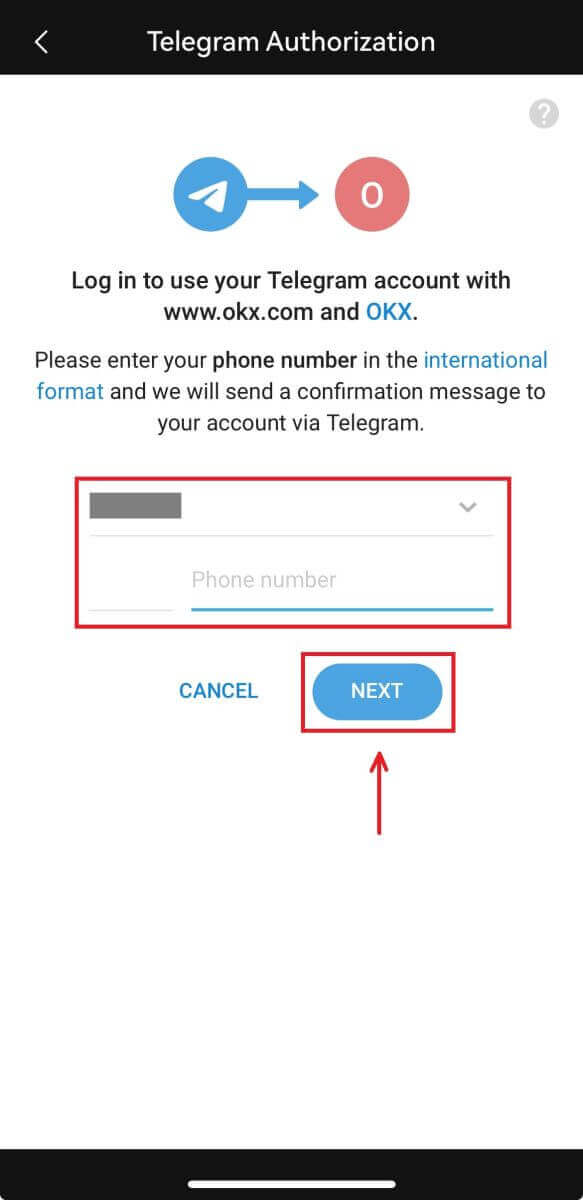
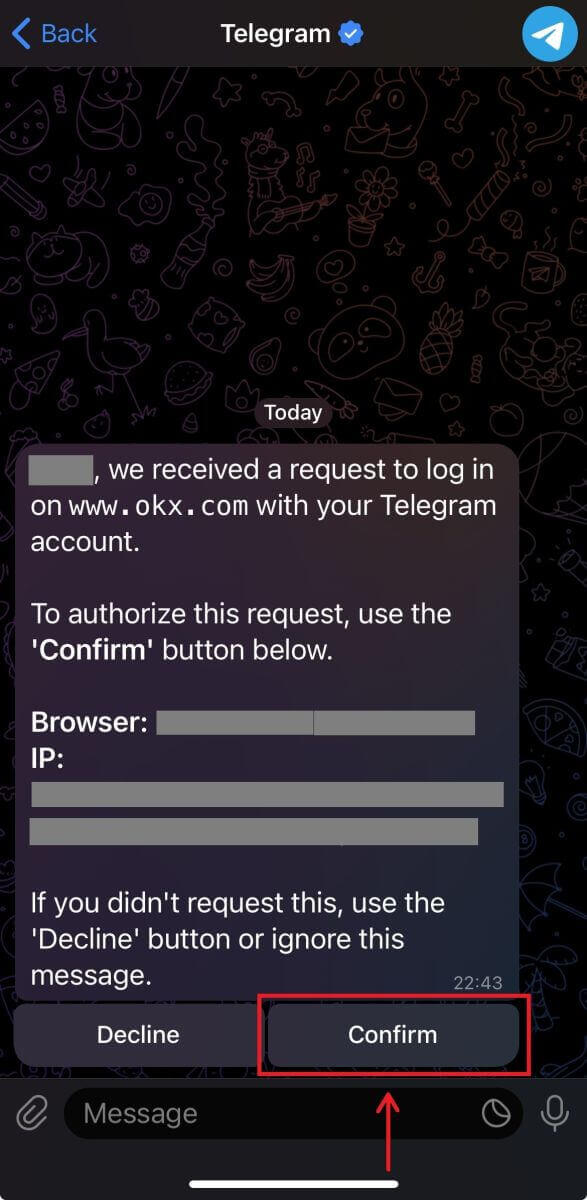
3. තවද ඔබ ලොගින් වී වෙළඳාම ආරම්භ කළ හැක! 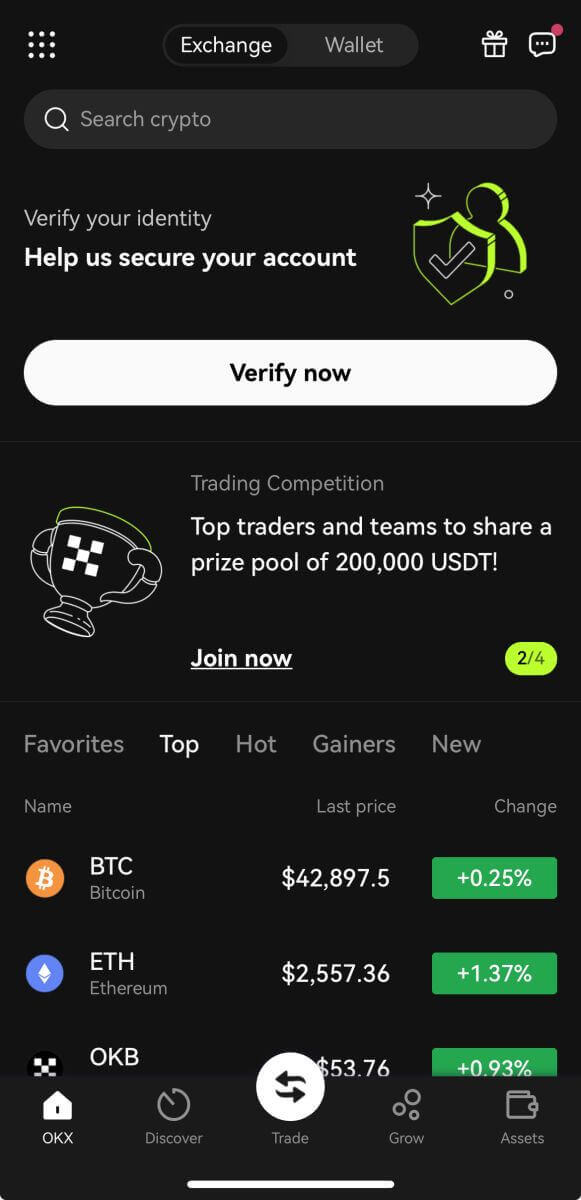
මට OKX ගිණුමෙන් මගේ මුරපදය අමතක විය
ඔබට OKX වෙබ් අඩවියෙන් හෝ යෙදුමෙන් ඔබගේ ගිණුමේ මුරපදය නැවත සැකසිය හැක. ආරක්ෂක හේතූන් මත, මුරපදය යළි පිහිටුවීමෙන් පසු පැය 24කට ඔබගේ ගිණුමෙන් මුදල් ආපසු ගැනීම අත්හිටුවන බව කරුණාවෙන් සලකන්න.
1. OKX වෙබ් අඩවියට ගොස් [ Log in ] ක්ලික් කරන්න. 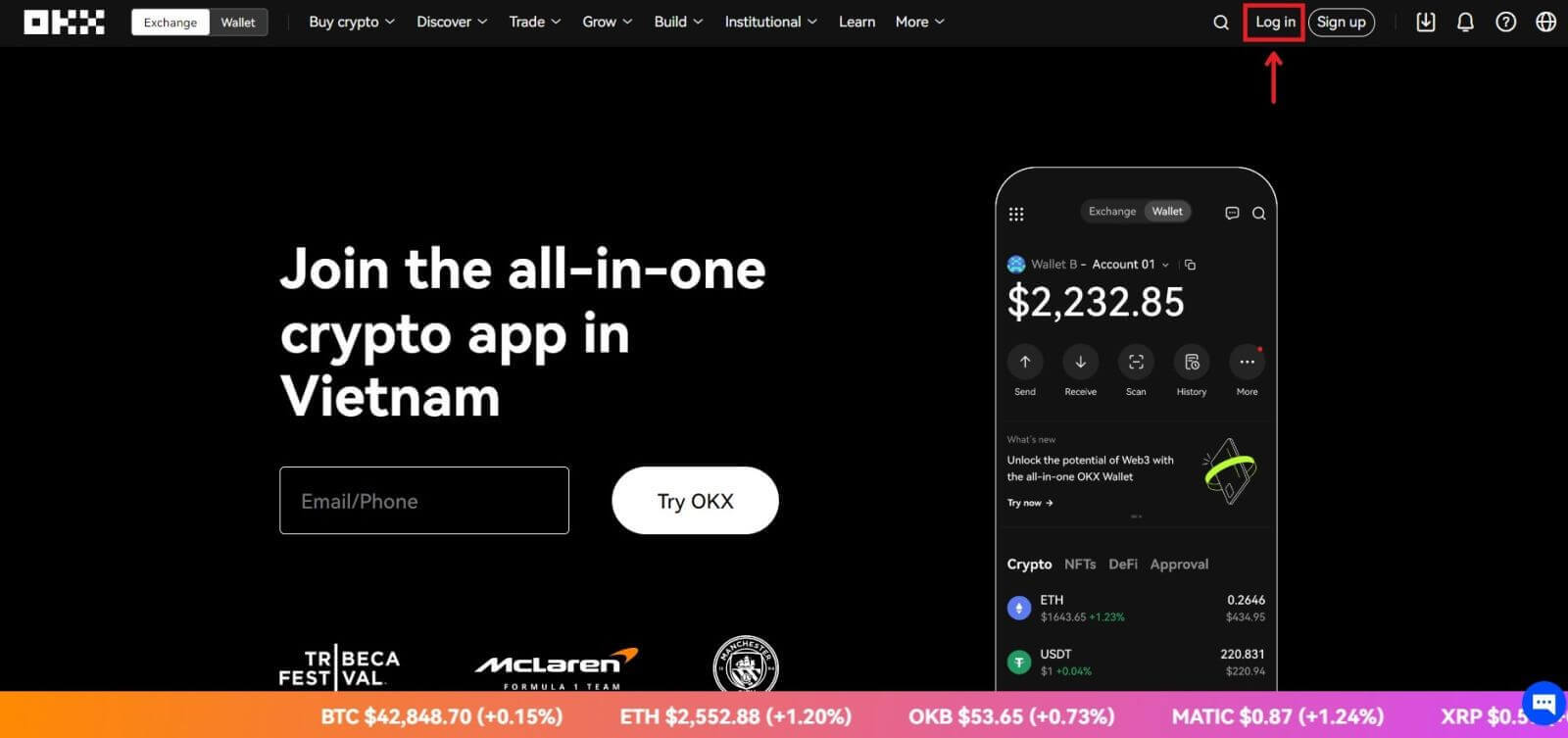 2. පිවිසුම් පිටුවේ, [ඔබගේ මුරපදය අමතකද?] ක්ලික් කරන්න.
2. පිවිසුම් පිටුවේ, [ඔබගේ මුරපදය අමතකද?] ක්ලික් කරන්න. 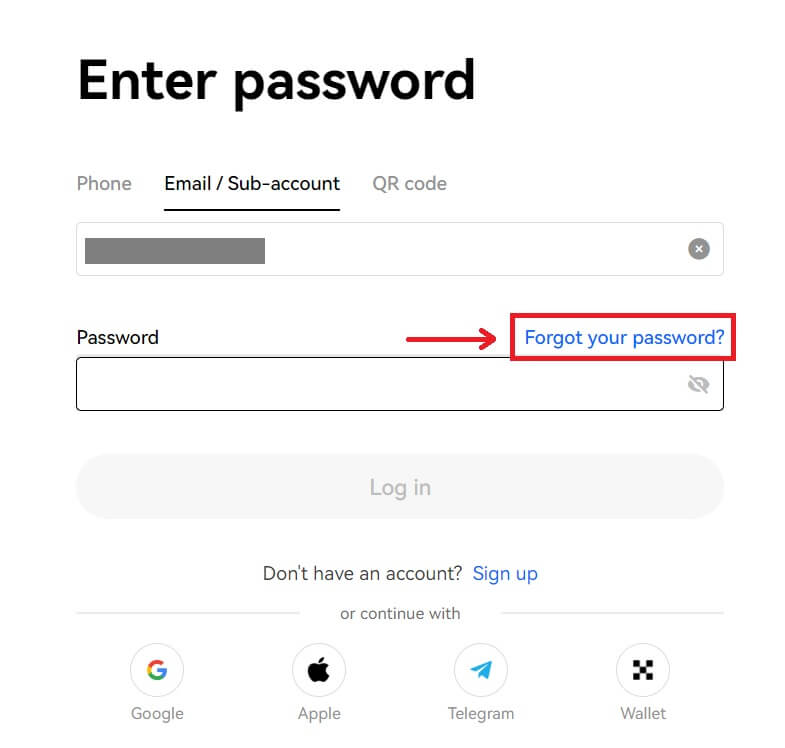
3. ඔබගේ ගිණුමේ විද්යුත් තැපෑල හෝ දුරකථන අංකය ඇතුළත් කර [සත්යාපන කේතය ලබා ගන්න] ක්ලික් කරන්න. ආරක්ෂක හේතූන් මත, ඔබ ඔබේ පිවිසුම් මුරපදය වෙනස් කිරීමෙන් පසු පැය 24ක් සඳහා නව උපාංගයක් භාවිතයෙන් ඔබට මුදල් ආපසු ගැනීමට නොහැකි වනු ඇති බව කරුණාවෙන් සලකන්න 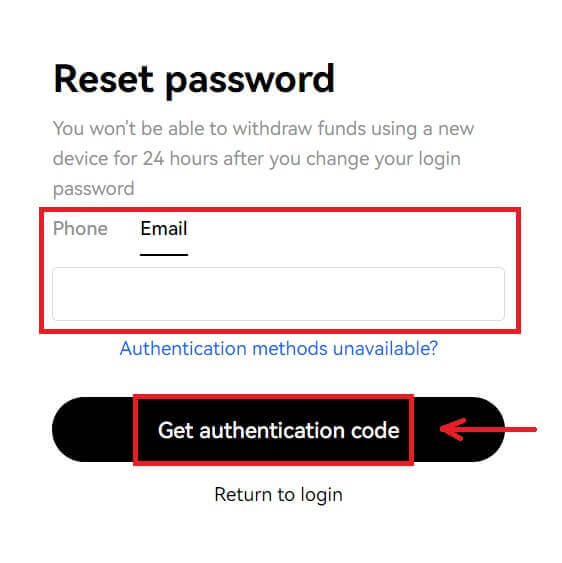
4. ඔබට ඔබේ විද්යුත් තැපෑලෙන් හෝ කෙටි පණිවුඩයෙන් ලැබුණු සත්යාපන කේතය ඇතුළත් කර, ඉදිරියට යාමට [ඊළඟ] ක්ලික් කරන්න. . 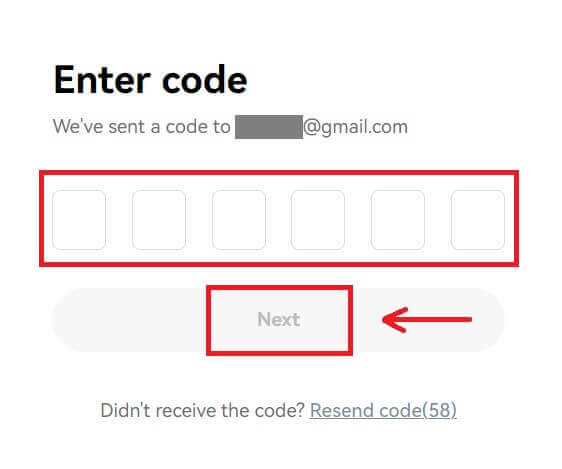
5. ඔබගේ නව මුරපදය ඇතුළත් කර [තහවුරු කරන්න] ක්ලික් කරන්න. 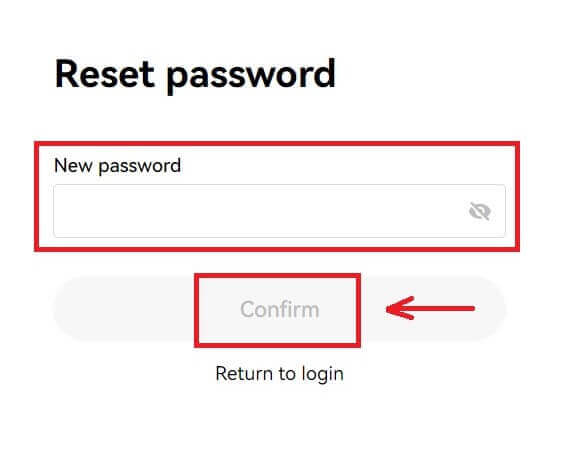
6. ඔබගේ මුරපදය සාර්ථකව නැවත සැකසීමෙන් පසු, අඩවිය ඔබව නැවත පිවිසුම් පිටුවට යොමු කරනු ඇත. ඔබගේ නව මුරපදය සමඟ ලොග් වන්න, ඔබ යන්න හොඳයි.
නිතර අසන ප්රශ්න (FAQ)
මම මගේ ගිණුම නිශ්චල කරන්නේ කෙසේද?
1. OKX හි ඔබගේ ගිණුමට ලොග් වී [Security] වෙත යන්න.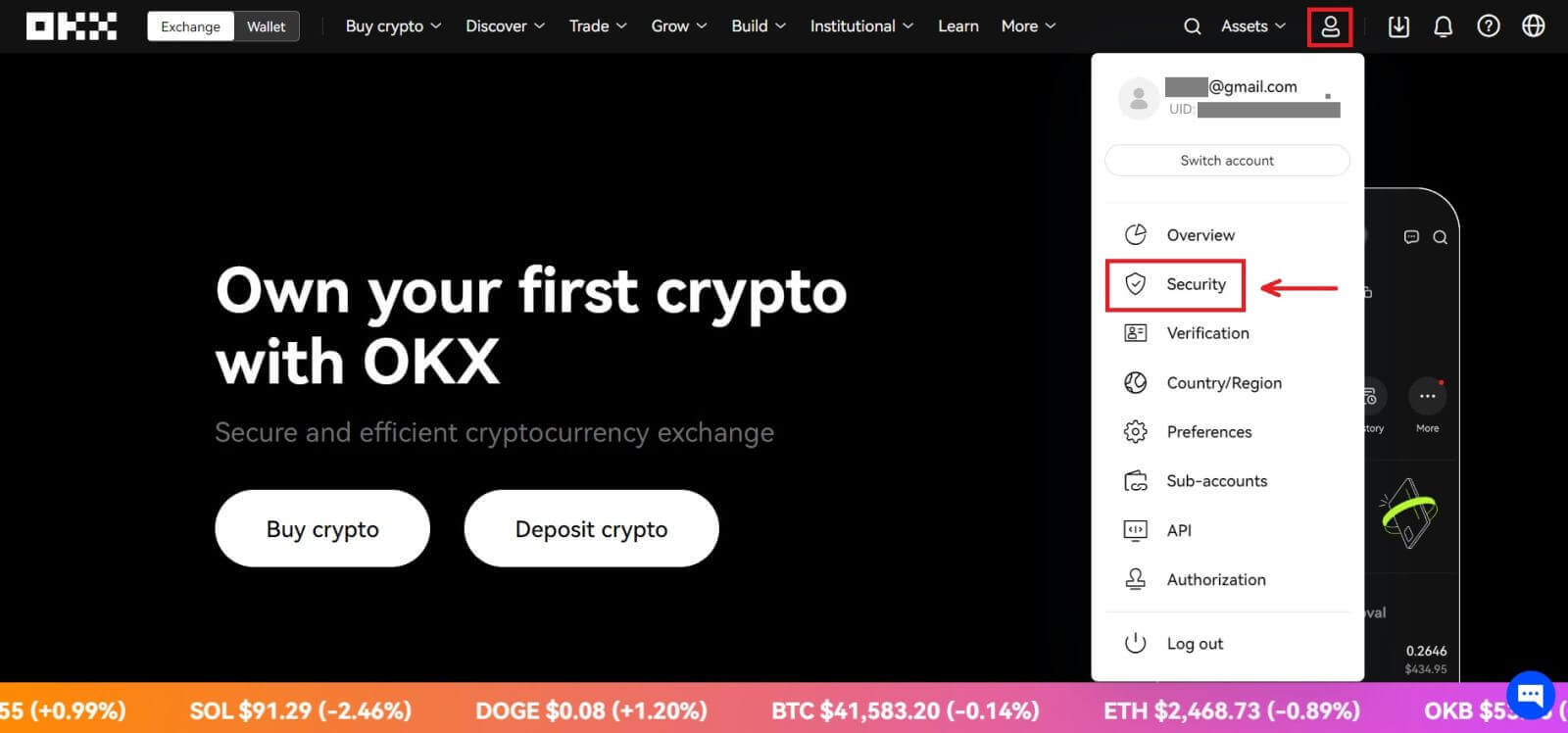
2. ආරක්ෂක මධ්යස්ථාන පිටුවේ "ගිණුම් කළමනාකරණය" සොයන්න, [Freeze account] තෝරන්න.
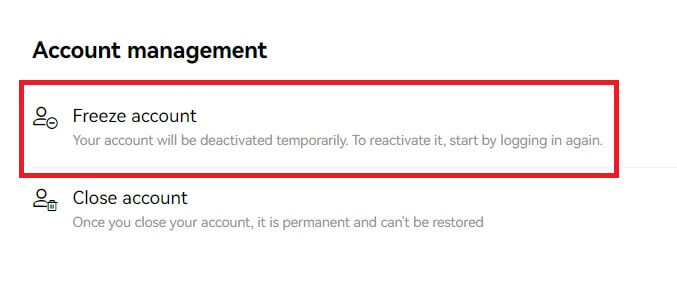
3. "ගිණුම කැටි කිරීමට හේතුව" තෝරන්න. ඔබ එය කැටි කිරීමට තහවුරු කරන්නේ නම් පහත නියමයන් ටික් කරන්න. [Freeze account] තෝරන්න.
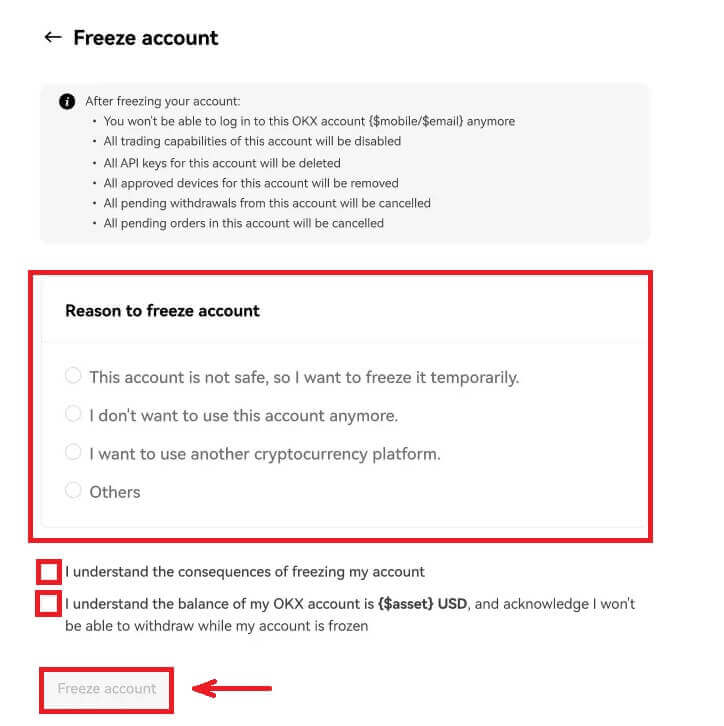
4. SMS/email සහ Authenticator කේතය ලබාගෙන ගිණුම කැටි කිරීමට තහවුරු කරන්න
සටහන: එය කැටි කිරීමට පෙර ඔබගේ ගිණුමේ Authenticator යෙදුමක් සමඟ බැඳීමට අවශ්ය වේ
පාස්කීස් යනු කුමක්ද?
OKX දැන් Fast Identity Online (FIDO) පාස්කී සඳහා ද්වි සාධක සත්යාපන ක්රමයක් ලෙස සහය දක්වයි. රහස්ය යතුරු මඟින් ඔබට සත්යාපන කේත නොමැතිව මුරපද රහිත පිවිසුම භුක්ති විඳීමට ඉඩ සලසයි. එය ඔබගේ ගිණුම ආරක්ෂා කිරීම සඳහා වඩාත්ම ආරක්ෂිත විකල්පය වන අතර, පුරනය වීමට ඔබට ඔබගේ ජෛවමිතික හෝ USB ආරක්ෂක යතුරක් භාවිතා කළ හැක.
සත්යාපන යෙදුමක් සම්බන්ධ කරන්නේ කෙසේද?
1. OKX හි ඔබගේ ගිණුමට ලොග් වී [Security] වෙත යන්න. 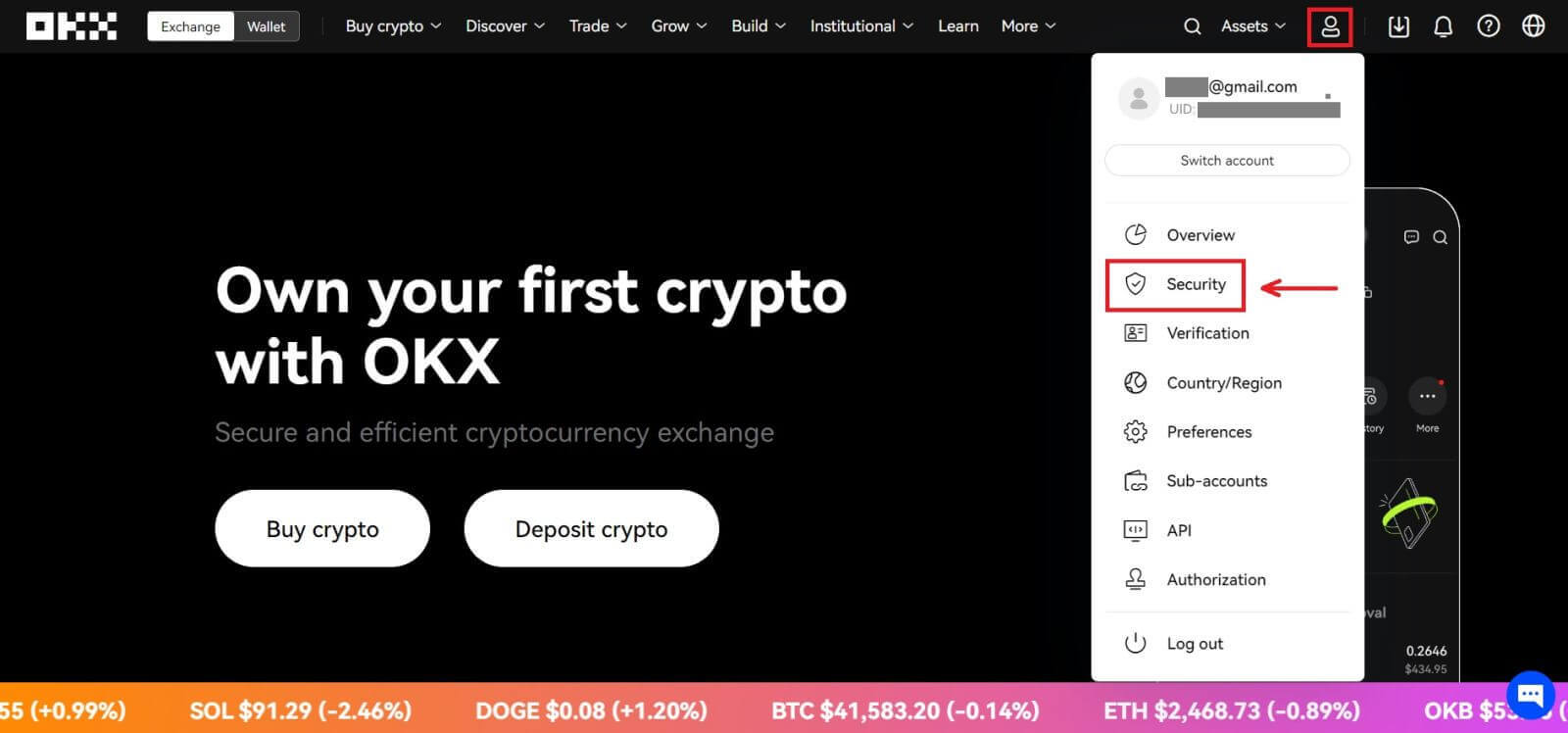 2. ආරක්ෂක මධ්යස්ථානයේ "Authenticator යෙදුම" සොයාගෙන [Setup] තෝරන්න.
2. ආරක්ෂක මධ්යස්ථානයේ "Authenticator යෙදුම" සොයාගෙන [Setup] තෝරන්න. 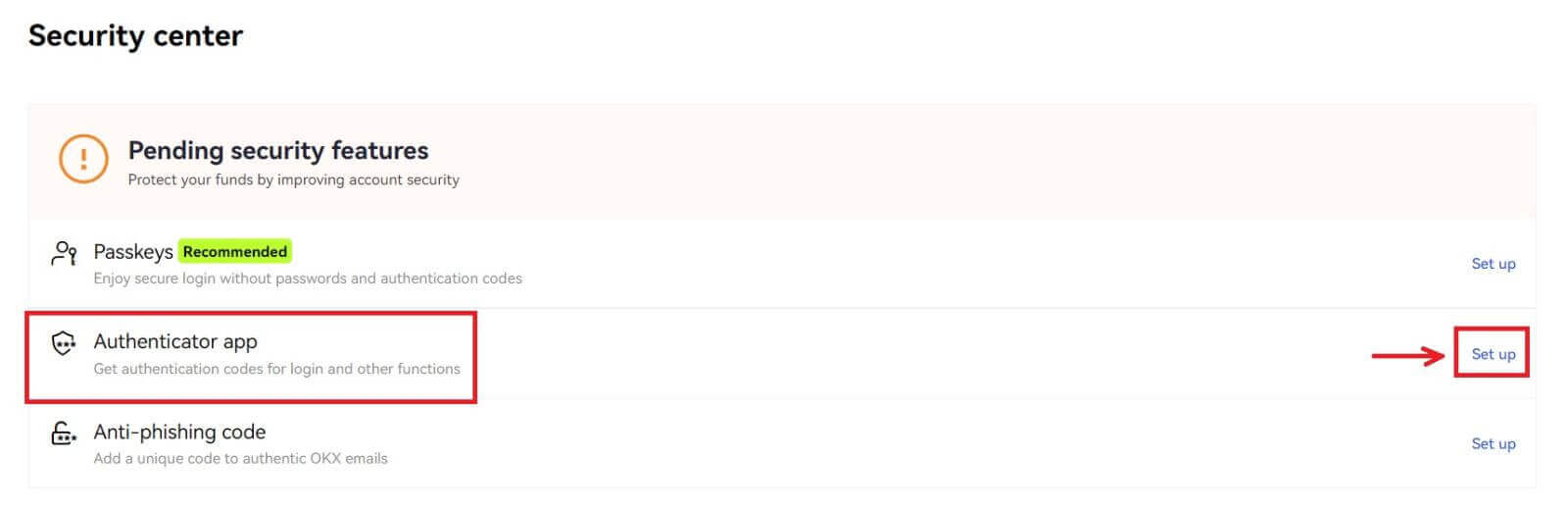 3. ඔබගේ පවතින සත්යාපන යෙදුම විවෘත කරන්න, නැතහොත් සත්යාපන යෙදුමක් බාගෙන ස්ථාපනය කරන්න, QR කේතය පරිලෝකනය කරන්න, නැතහොත් ඉලක්කම් 6ක සත්යාපන කේතය ලබා ගැනීමට යෙදුම තුළ ඇති සැකසුම් යතුර හස්තීයව ඇතුළු කරන්න
3. ඔබගේ පවතින සත්යාපන යෙදුම විවෘත කරන්න, නැතහොත් සත්යාපන යෙදුමක් බාගෙන ස්ථාපනය කරන්න, QR කේතය පරිලෝකනය කරන්න, නැතහොත් ඉලක්කම් 6ක සත්යාපන කේතය ලබා ගැනීමට යෙදුම තුළ ඇති සැකසුම් යතුර හස්තීයව ඇතුළු කරන්න 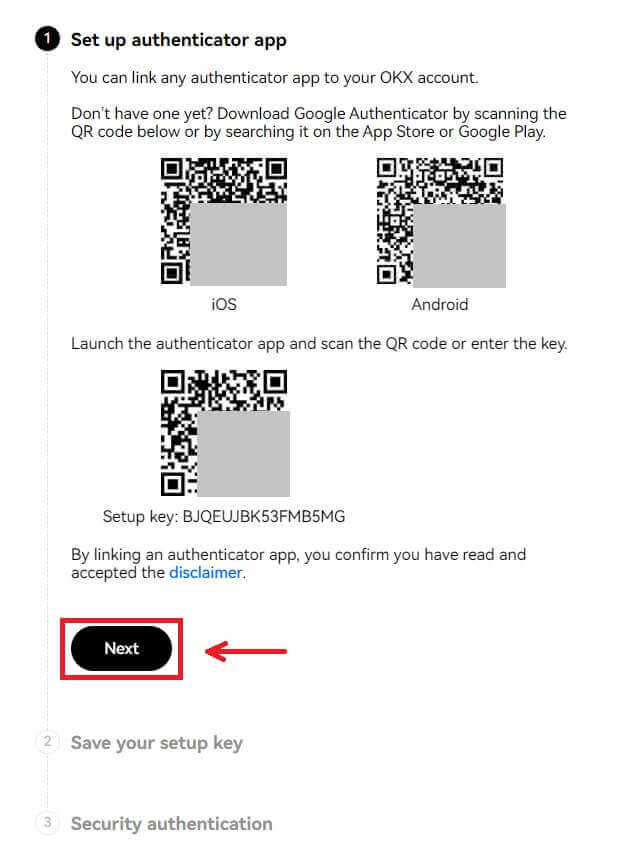
4. ඊමේල්/දුරකථන කේතය, සත්යාපන යෙදුම් කේතය සහ සම්පූර්ණ කරන්න. තෝරන්න [තහවුරු කරන්න]. ඔබගේ සත්යාපන යෙදුම සාර්ථකව සම්බන්ධ කෙරේ.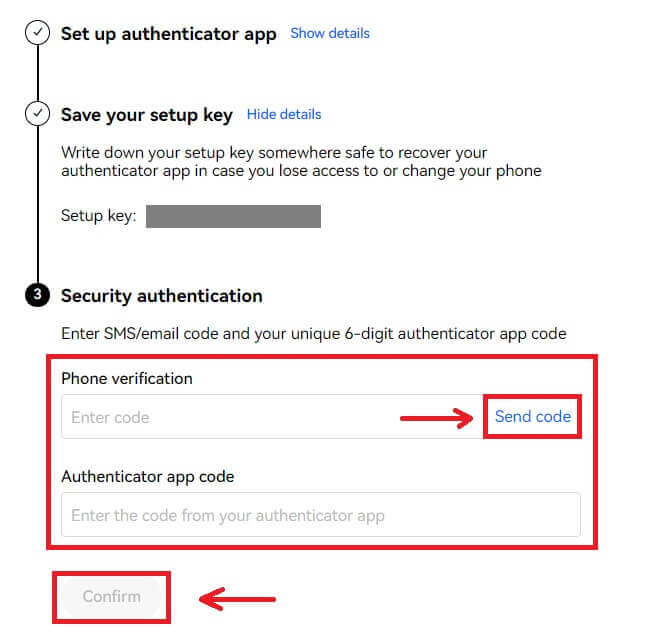
OKX හි ගිණුම සත්යාපනය කරන්නේ කෙසේද?
මට මගේ ගිණුම තහවුරු කර ගත හැක්කේ කොතැනින්ද?
ඔබට ඔබගේ Avatar - [සත්යාපනය] වෙතින් අනන්යතා සත්යාපනයට ප්රවේශ විය හැක.
සත්යාපන පිටුවට ගිය පසු, ඔබට [තනි පුද්ගල සත්යාපනය] සහ [ආයතනික සත්යාපනය] අතර තෝරාගත හැක.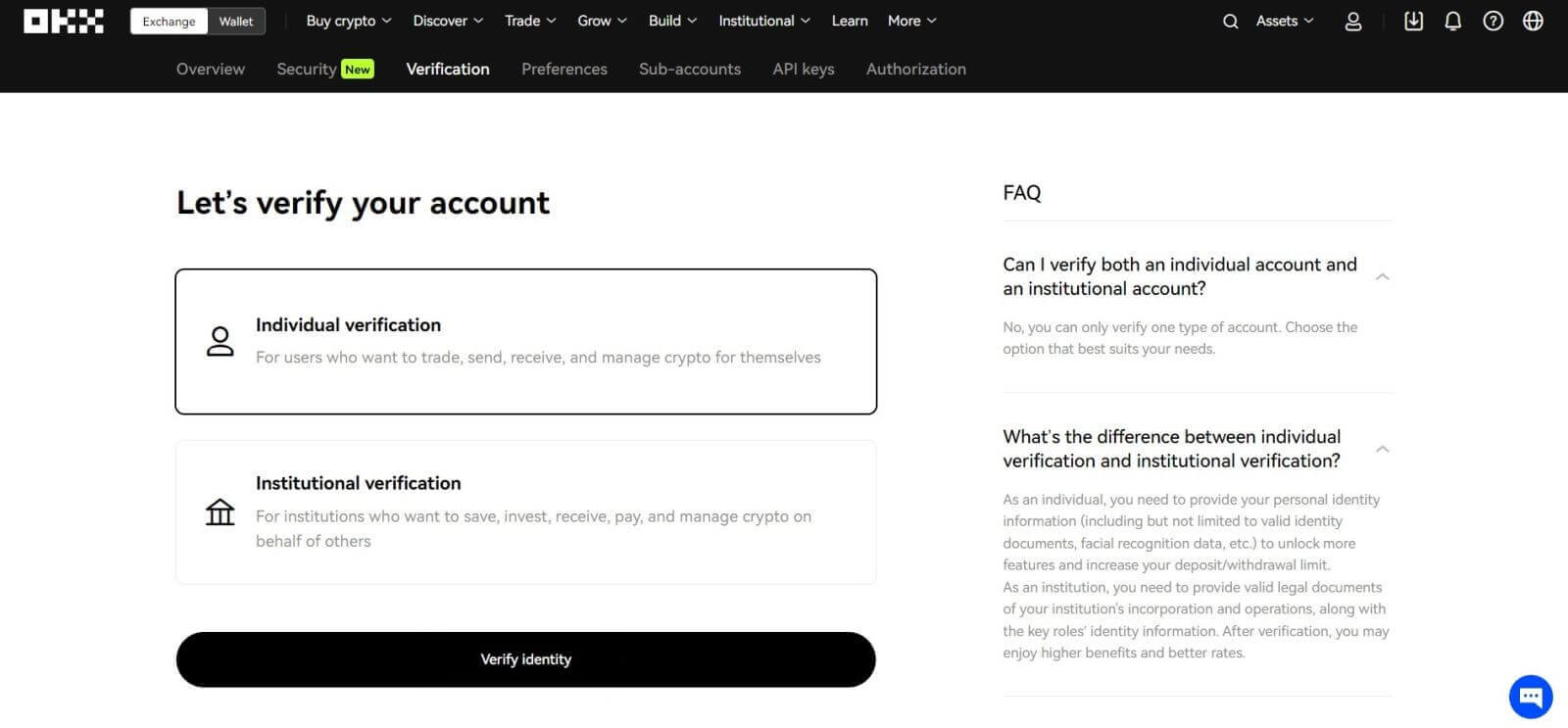
පුද්ගලයන් සඳහා ගිණුම සත්යාපනය කරන්නේ කෙසේද? පියවරෙන් පියවර මාර්ගෝපදේශනයක්
1. [තනි පුද්ගල සත්යාපනය] තෝරන්න. ක්ලික් කරන්න [අනන්යතාවය තහවුරු කරන්න] - [දැන් සත්යාපනය කරන්න].
2. ඔබ පදිංචි රට සහ හැඳුනුම්පත වර්ගය තෝරන්න, ඉන්පසු [ඊළඟ] ක්ලික් කරන්න.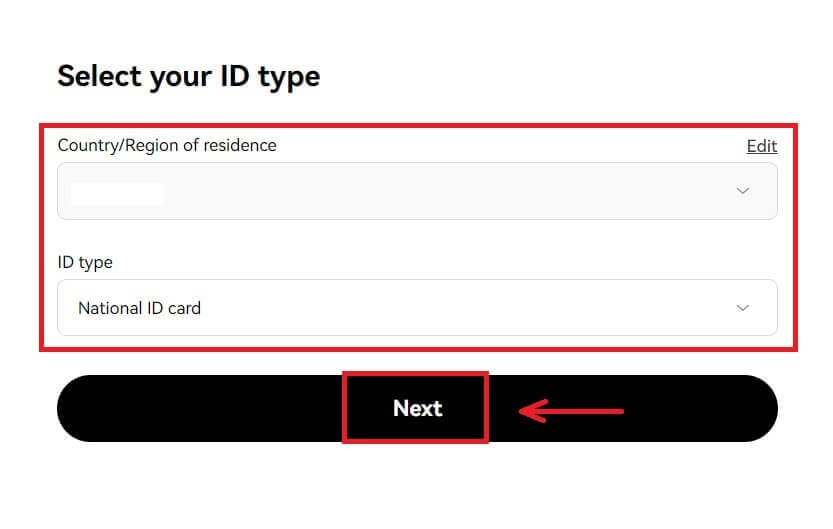
3. ඔබගේ දුරකථනයෙන් QR කේතය පරිලෝකනය කරන්න.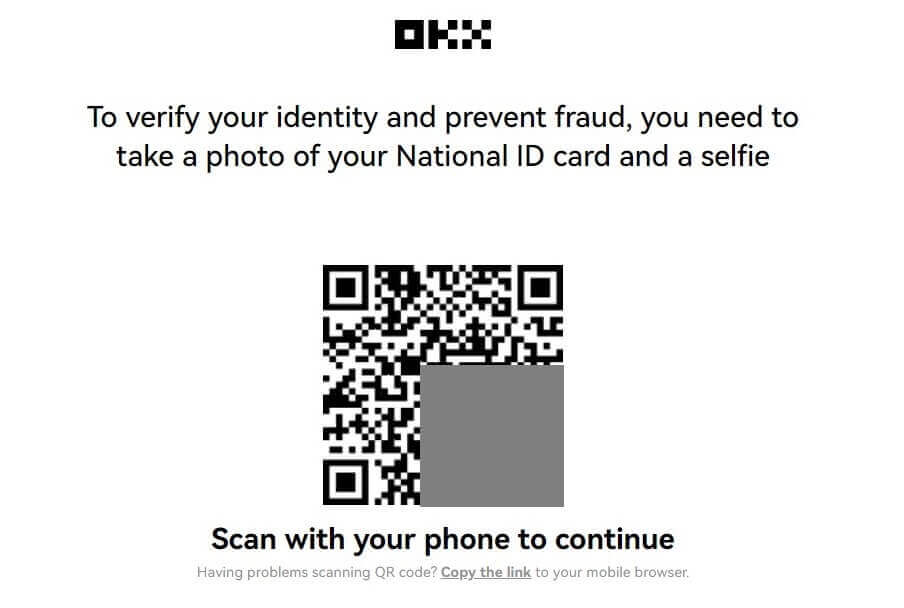
4. උපදෙස් අනුගමනය කර අවශ්ය ලේඛනය උඩුගත කරන්න.
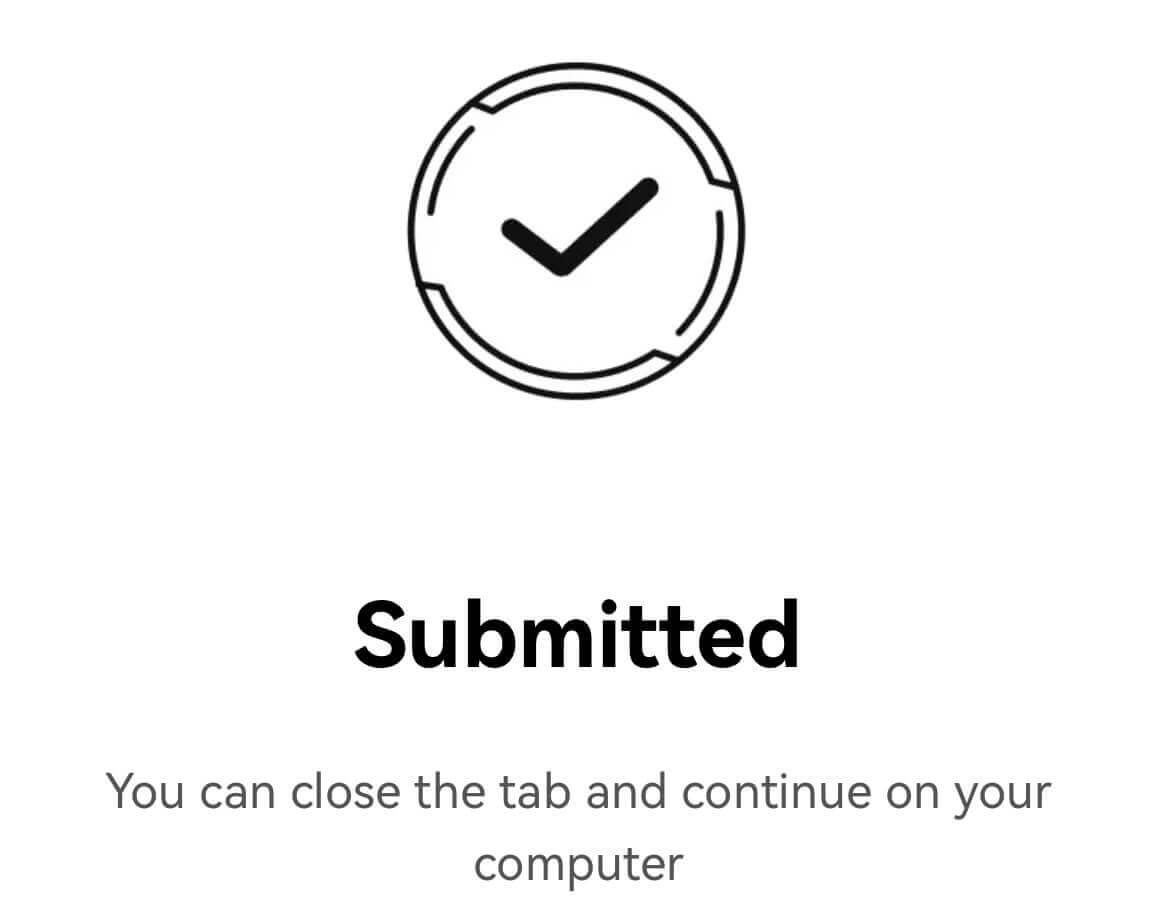
5. සමාලෝචන ක්රියාවලියට පැය 24ක් ගත විය හැක. සමාලෝචනය අවසන් වූ පසු ඔබට දැනුම් දෙනු ලැබේ.
ආයතනික ගිණුම සත්යාපනය කරන්නේ කෙසේද? පියවරෙන් පියවර මාර්ගෝපදේශනයක්
1. [ආයතනමය සත්යාපනය] තෝරන්න. ක්ලික් කරන්න [ආයතනය තහවුරු කරන්න] - [දැන් තහවුරු කරන්න]. 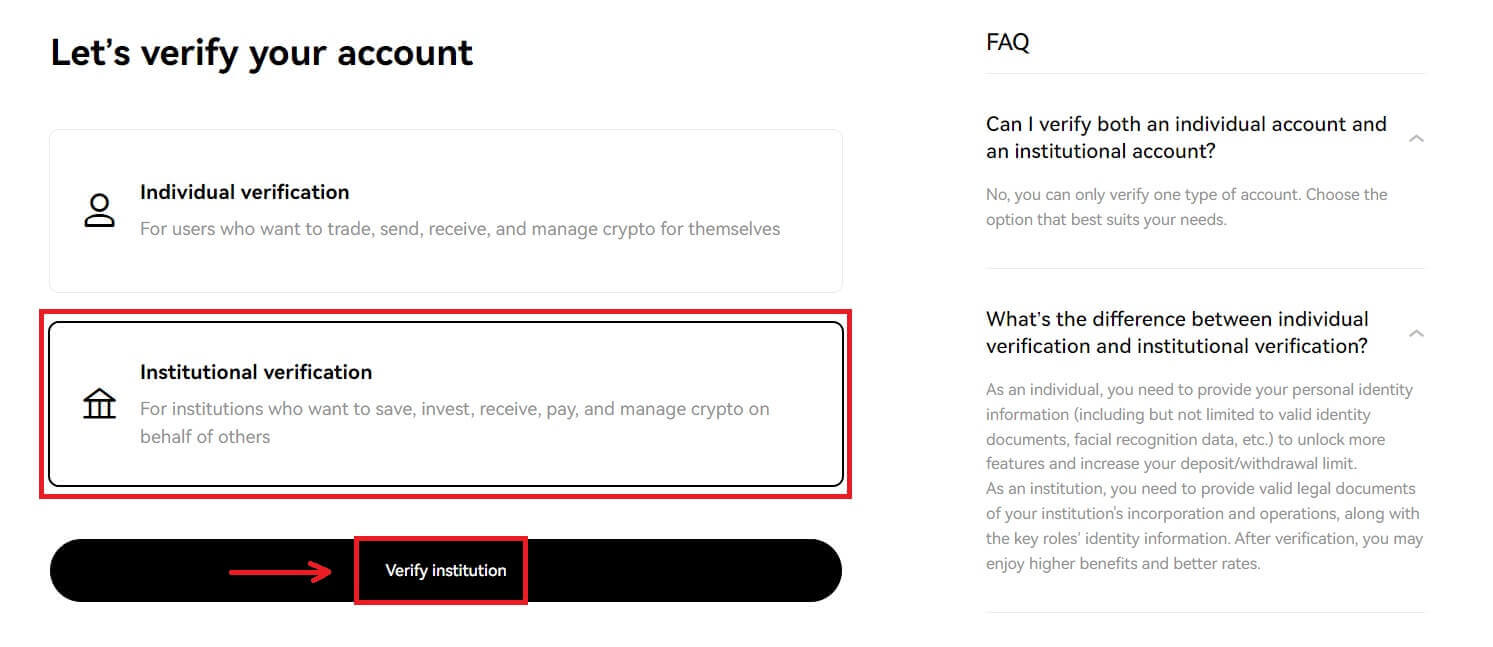
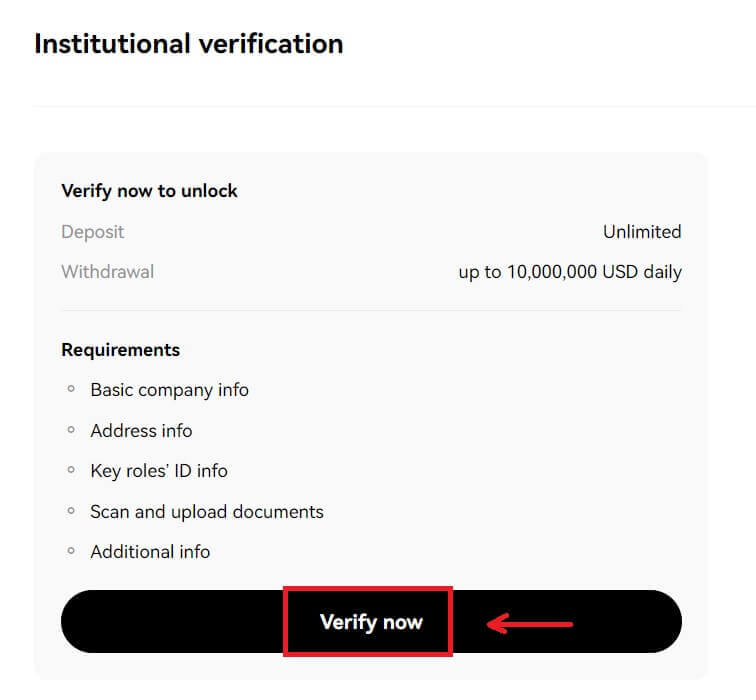
2. "සමාගමේ වර්ගය" සඳහා තොරතුරු පුරවන්න, නියමයන් එකඟ වීමට සලකුණු කර [ඉදිරිපත් කරන්න] ක්ලික් කරන්න. 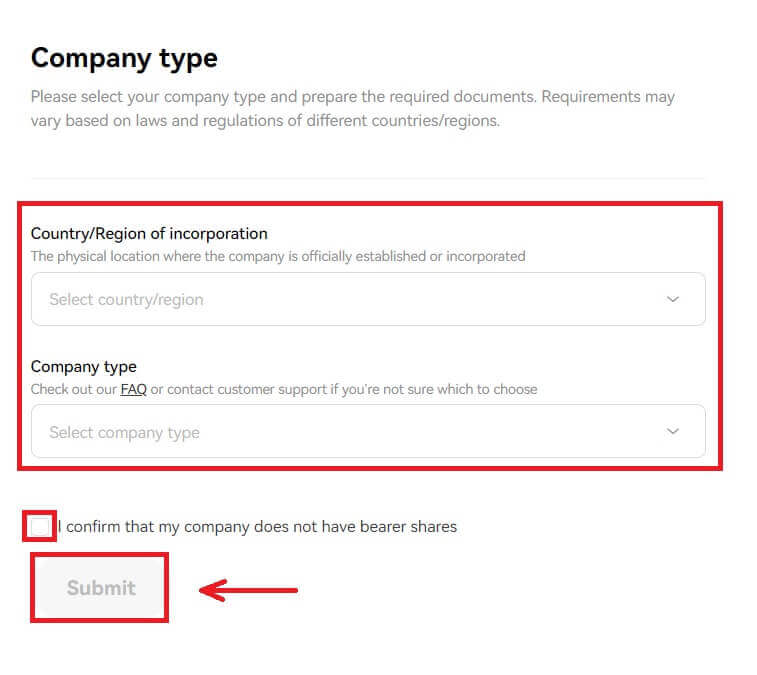
3. දකුණු පස ඇති ලැයිස්තුවට පසුව ඔබේ සමාගමේ ඉතිරි තොරතුරු පුරවන්න. [ඊළඟ] - [ඉදිරිපත් කරන්න] ක්ලික් කරන්න. 
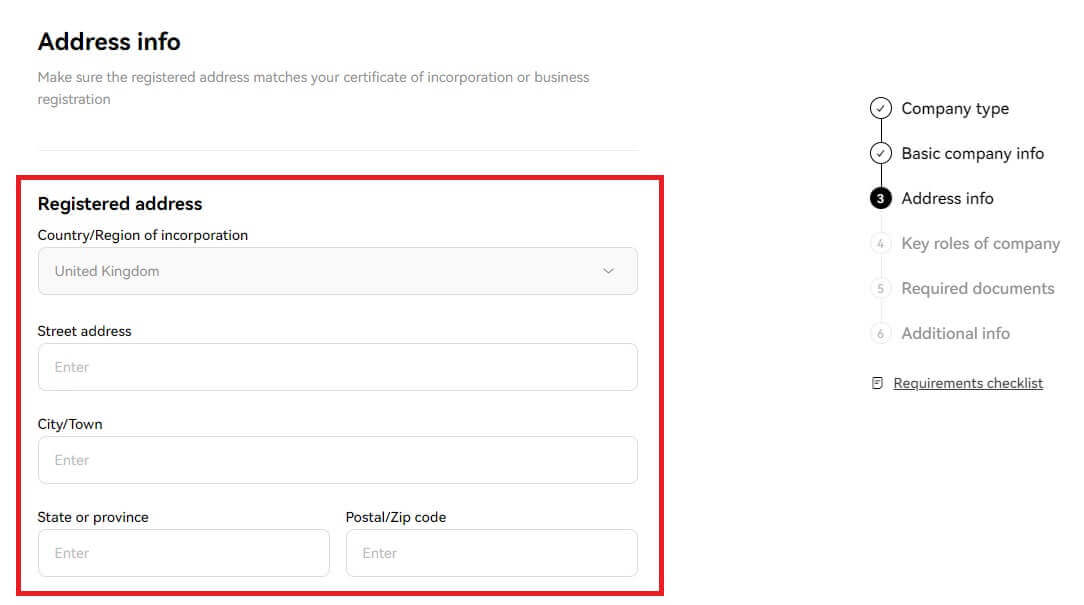
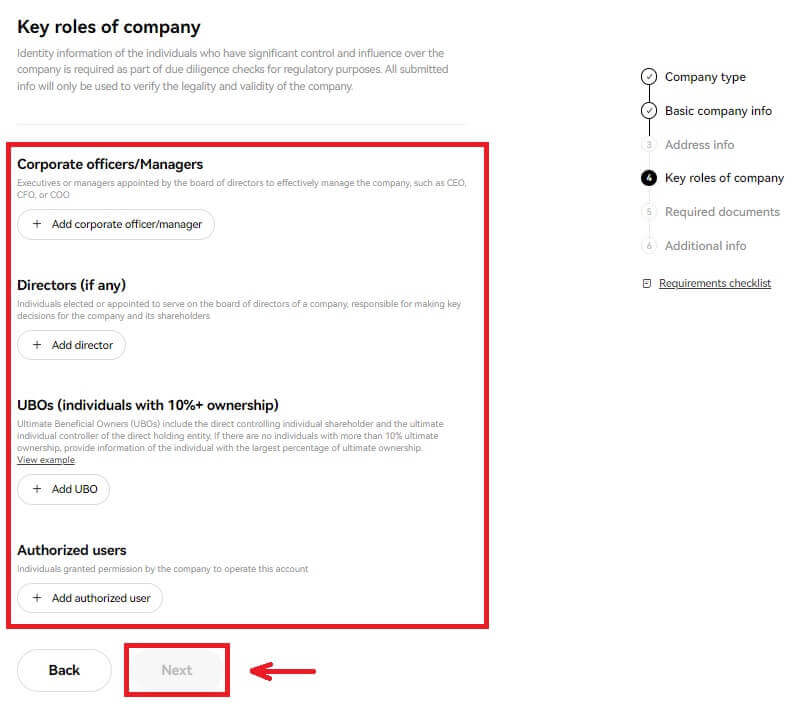
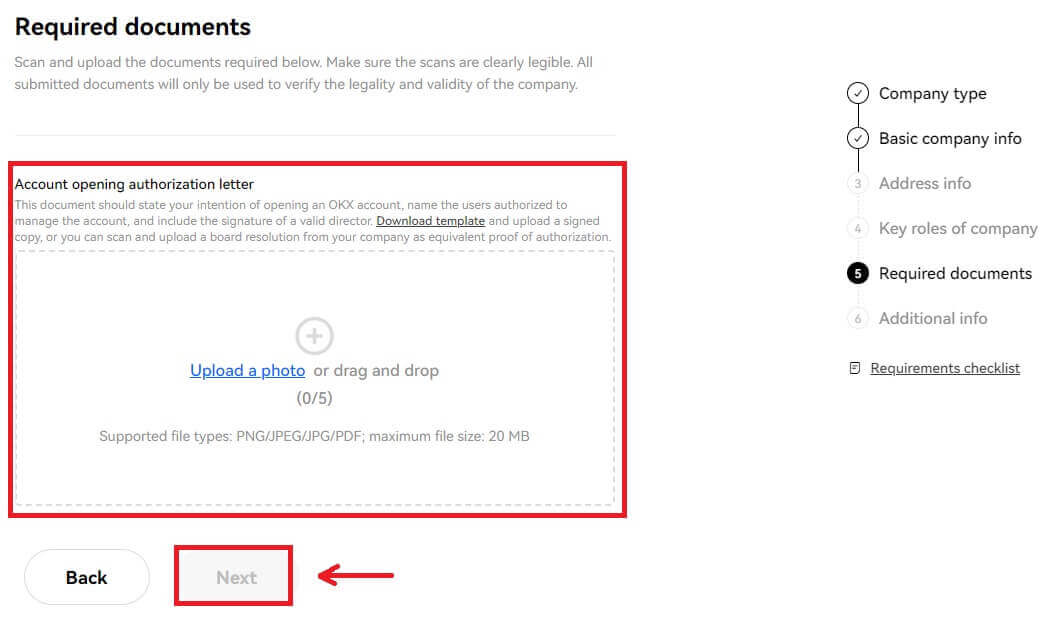
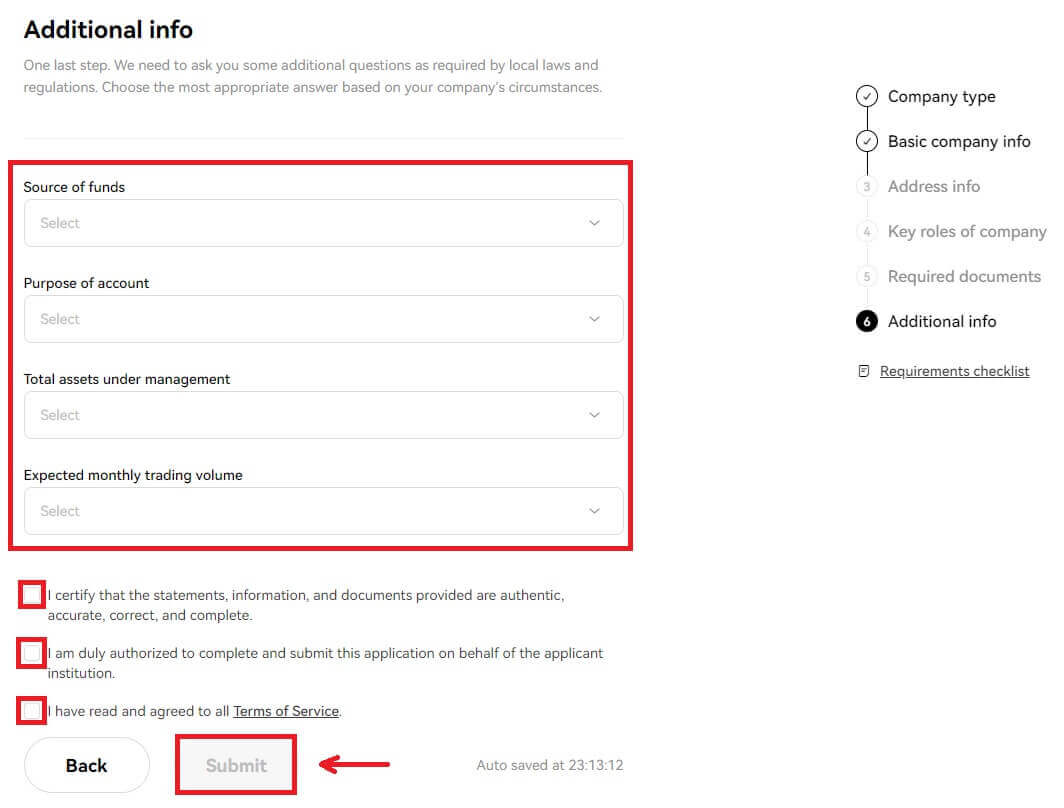
සටහන: ඔබ පහත ලේඛන පරිලෝකනය කර උඩුගත කළ යුතුය
- සංස්ථාපිත සහතිකය හෝ ව්යාපාර ලියාපදිංචිය (හෝ ඊට සමාන නිල ලේඛනයක්, උදා ව්යාපාරික බලපත්රය)
- සංදේශය සහ සංගමයේ ලිපි
- අධ්යක්ෂවරුන් ලියාපදිංචි වේ
- කොටස් හිමියන්ගේ ලියාපදිංචිය හෝ ප්රතිලාභ හිමිකාරිත්ව ව්යුහ සටහන (පසුගිය මාස 12 තුළ අත්සන් කර දින නියම කර ඇත)
- ව්යාපාරික ලිපිනය සනාථ කිරීම (ලියාපදිංචි ලිපිනයට වඩා වෙනස් නම්)
4. සත්යාපනය සම්පූර්ණ කිරීමට පහත සැකිලි අත්සන් කරන්න, ස්කෑන් කරන්න, සහ උඩුගත කරන්න
- ගිණුම් විවෘත කිරීමේ බලය පැවරීමේ ලිපිය (එවැනි අවසරයක් ඇතුළත් මණ්ඩල යෝජනාවක් ද පිළිගත හැකිය)
- FCCQ Wolfsberg ප්රශ්නාවලිය හෝ ඊට සමාන AML ප්රතිපත්ති ලේඛනය (ජ්යෙෂ්ඨ අනුකූලතා නිලධාරියෙකු විසින් අත්සන් කර දින නියම කර ඇත)
නිතර අසන ප්රශ්න (FAQ)
සත්යාපන ක්රියාවලිය සඳහා අවශ්ය තොරතුරු මොනවාද?
මූලික තොරතුරු
සම්පූර්ණ නීත්යානුකූල නම, උපන් දිනය, පදිංචි රට යනාදී ඔබ පිළිබඳ මූලික තොරතුරු සපයන්න. කරුණාකර එය නිවැරදි සහ යාවත්කාලීන බව සහතික කර ගන්න.
හැඳුනුම්පත් ලේඛන
අපි වලංගු රජයෙන් නිකුත් කළ හැඳුනුම්පත්, විදේශ ගමන් බලපත්ර, රියදුරු බලපත්ර යනාදිය පිළිගනිමු. ඔවුන් පහත අවශ්යතා සපුරාලිය යුතුය:
- ඔබගේ නම, උපන් දිනය, නිකුත් කිරීම සහ කල් ඉකුත්වන දිනය ඇතුළත් කරන්න
- කිසිම ආකාරයක තිරපිටපත් පිළිගනු නොලැබේ
- කියවිය හැකි සහ පැහැදිලිව පෙනෙන ඡායාරූපයක් සමඟ
- ලේඛනයේ සියලුම කොන් ඇතුළත් කරන්න
- කල් ඉකුත් වී නැත
සෙල්ෆි
ඔවුන් පහත අවශ්යතා සපුරාලිය යුතුය:
- ඔබේ මුළු මුහුණම ඕවලාකාර රාමුව තුළ තැබිය යුතුය
- වෙස්මුහුණු, කණ්නාඩි සහ තොප්පි නැත
ලිපිනය සනාථ කිරීම (අදාළ නම්)
ඔවුන් පහත අවශ්යතා සපුරාලිය යුතුය:
- ඔබගේ වර්තමාන නේවාසික ලිපිනය සහ නීත්යානුකූල නම සහිත ලේඛනයක් උඩුගත කරන්න
- සම්පූර්ණ ලේඛනය පෙනෙන බවට සහ පසුගිය මාස 3 තුළ නිකුත් කර ඇති බවට සහතික කර ගන්න.
පුද්ගල සත්යාපනය සහ ආයතනික සත්යාපනය අතර වෙනස කුමක්ද?
තවත් විශේෂාංග අගුළු ඇරීමට සහ ඔබේ තැන්පතු/ඉවත්කිරීමේ සීමාව වැඩි කිරීමට තනි පුද්ගලයෙකු ලෙස, ඔබ ඔබේ පුද්ගලික අනන්යතා තොරතුරු (වලංගු හැඳුනුම්පත් ලේඛන, මුහුණු හඳුනාගැනීමේ දත්ත ආදිය ඇතුළුව නමුත් ඒවාට සීමා නොවී) සැපයිය යුතුය.
ආයතනයක් ලෙස, ඔබ ප්රධාන භූමිකාවන්ගේ අනන්යතා තොරතුරු සමඟ ඔබේ ආයතනයේ සංස්ථාගත කිරීම සහ මෙහෙයුම් වල වලංගු නෛතික ලේඛන සැපයිය යුතුය. සත්යාපනය කිරීමෙන් පසු, ඔබට ඉහළ ප්රතිලාභ සහ වඩා හොඳ ගාස්තු භුක්ති විඳිය හැක.
ඔබට සත්යාපනය කළ හැක්කේ එක් ගිණුම් වර්ගයක් පමණි. ඔබේ අවශ්යතාවයට වඩාත් ගැලපෙන විකල්පය තෝරන්න.
ගිණුම් අනන්යතා සත්යාපනය සඳහා මගේ නේවාසික ලිපිනය සත්යාපනය කිරීමට මට භාවිත කළ හැකි ලේඛන වර්ග මොනවාද?
අනන්යතා සත්යාපනය සඳහා ඔබගේ ලිපිනය සත්යාපනය කිරීමට පහත ලේඛන වර්ග භාවිතා කළ හැක:
- රියදුරු බලපත්රය (ලිපිනය දෘශ්යමාන නම් සහ ලබා දී ඇති ලිපිනයට ගැලපේ නම්)
- ඔබගේ වත්මන් ලිපිනය සමඟ රජය විසින් නිකුත් කරන ලද හැඳුනුම්පත්
- පසුගිය මාස 3 තුළ නිකුත් කරන ලද උපයෝගිතා බිල්පත් (ජලය, විදුලිය සහ ගෑස්), බැංකු ප්රකාශන සහ දේපල කළමනාකරණ ඉන්වොයිසි සහ ඔබේ වත්මන් ලිපිනය සහ නෛතික නම පැහැදිලිව පෙන්වයි
- ඔබේ ප්රාන්තය හෝ පළාත් පාලන ආයතනය, ඔබේ සේවායෝජකයාගේ මානව සම්පත් හෝ මූල්ය දෙපාර්තමේන්තුව සහ විශ්වවිද්යාල හෝ විද්යාලය විසින් පසුගිය මාස 3 තුළ නිකුත් කරන ලද ඔබේ සම්පූර්ණ ලිපිනය සහ නීත්යානුකූල නම ලැයිස්තුගත කරන ලේඛනගත කිරීම හෝ ඡන්ද හිමි හඳුනාගැනීම